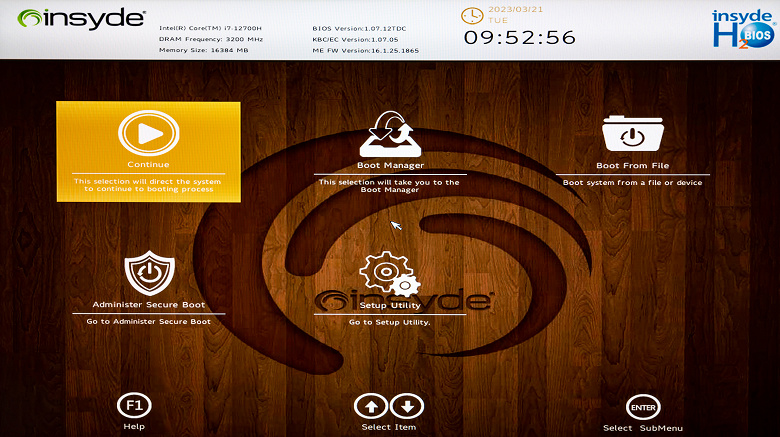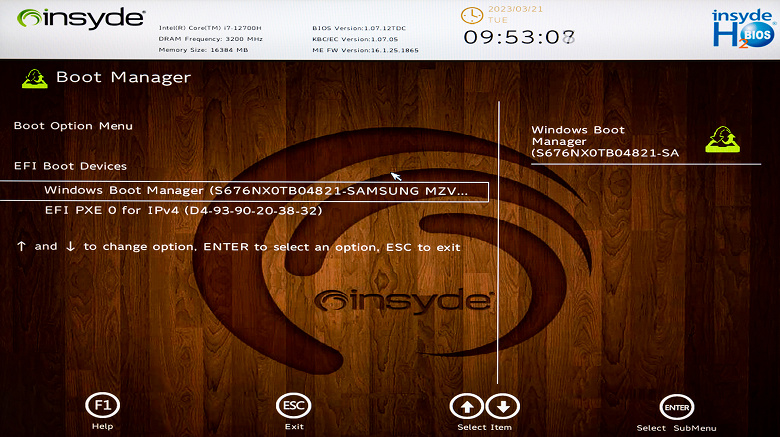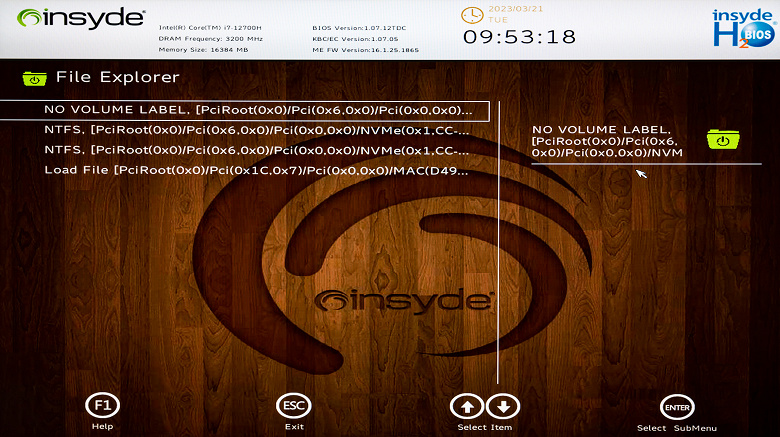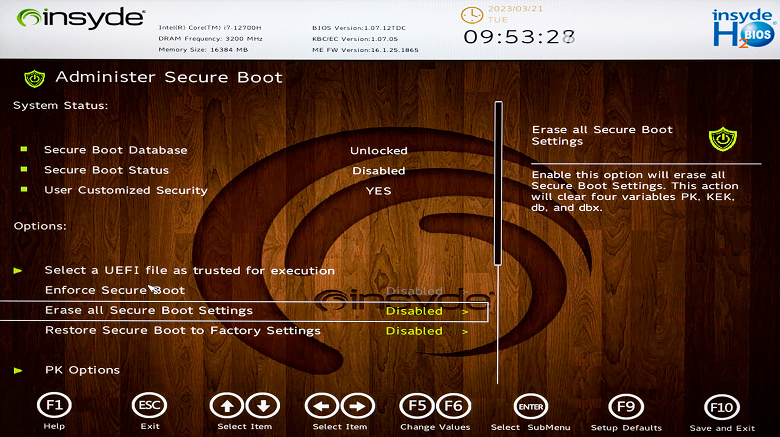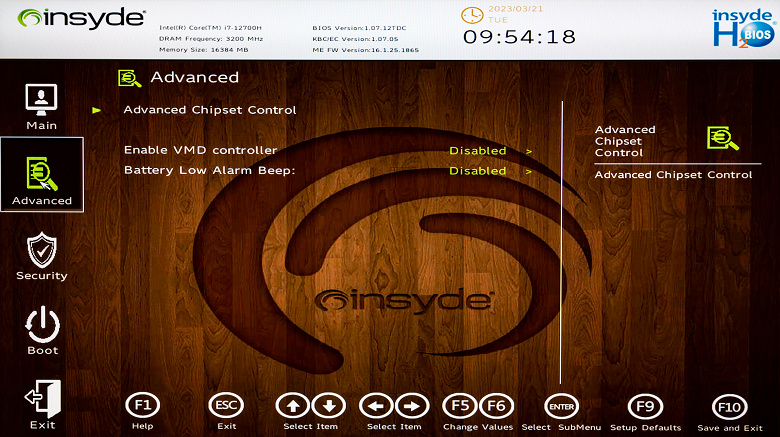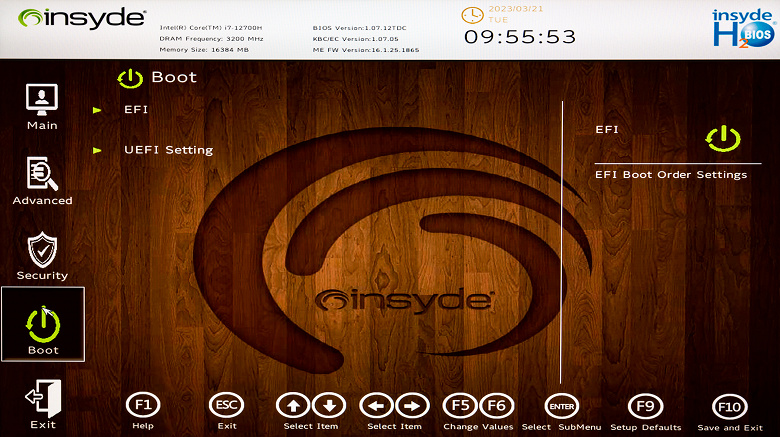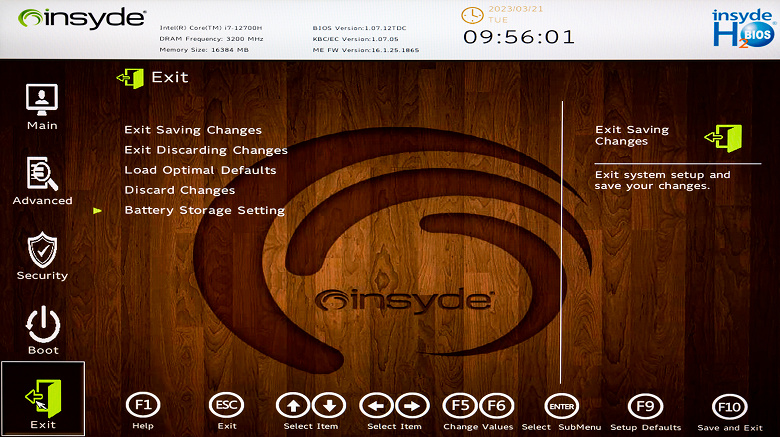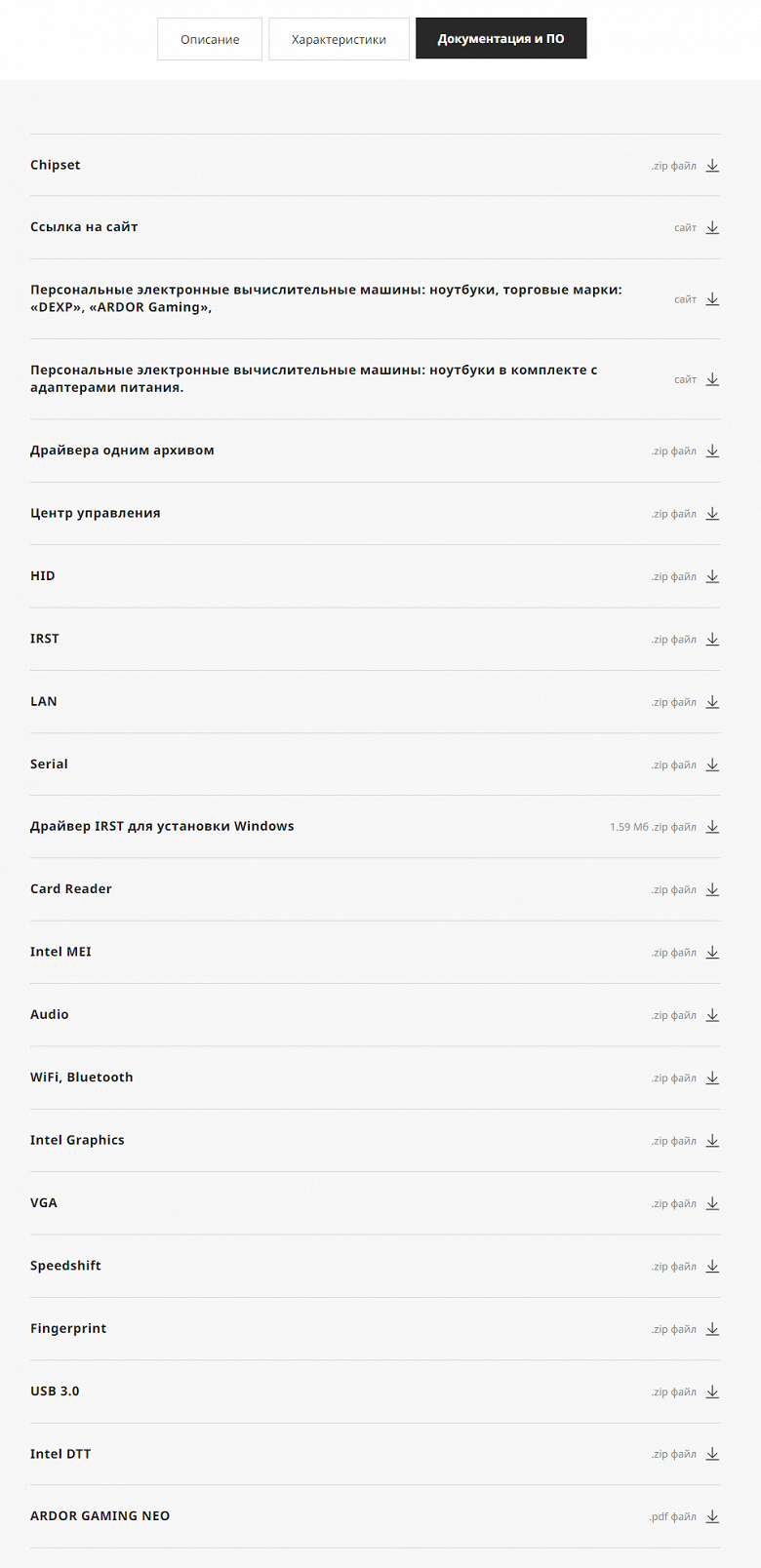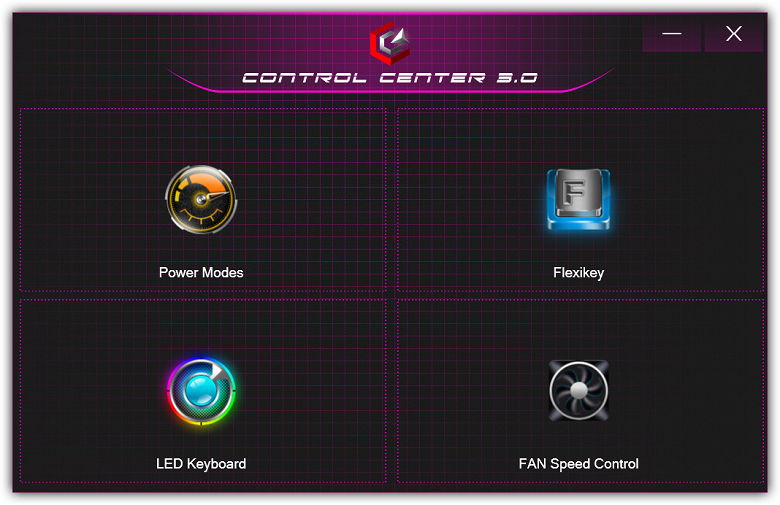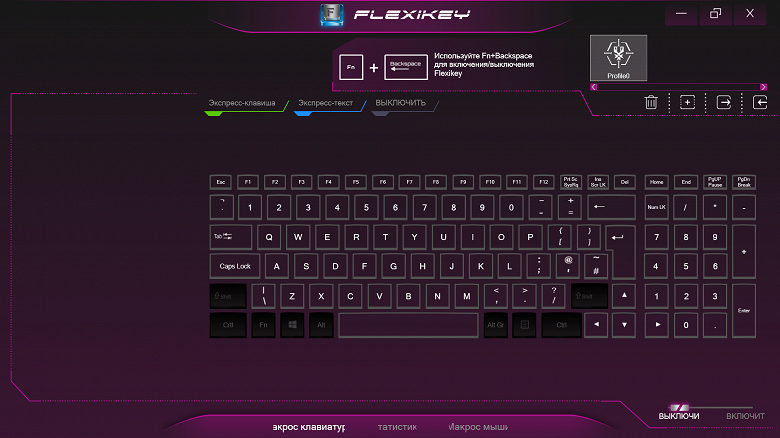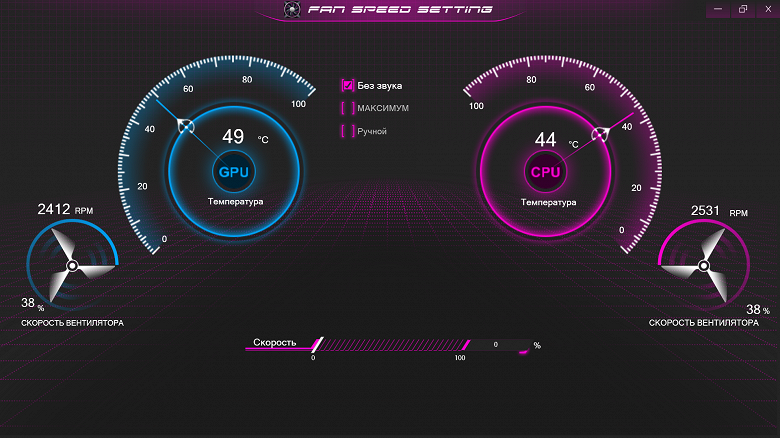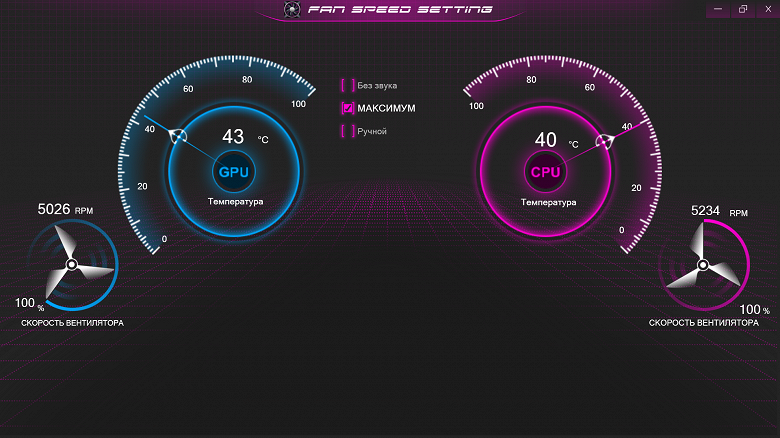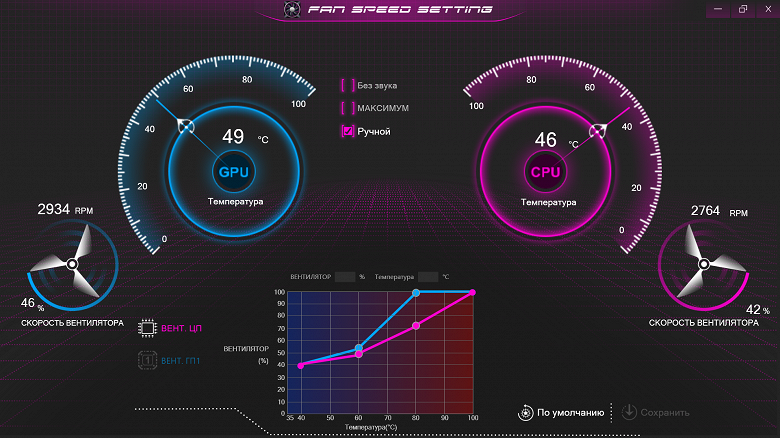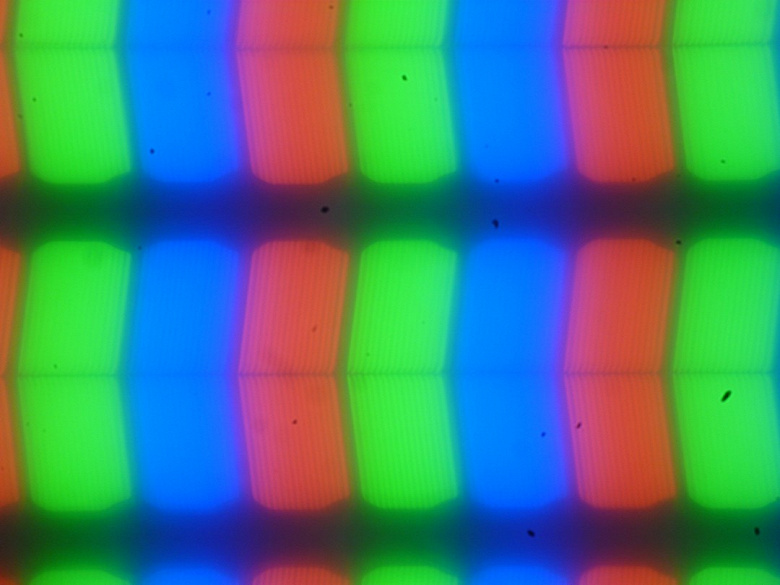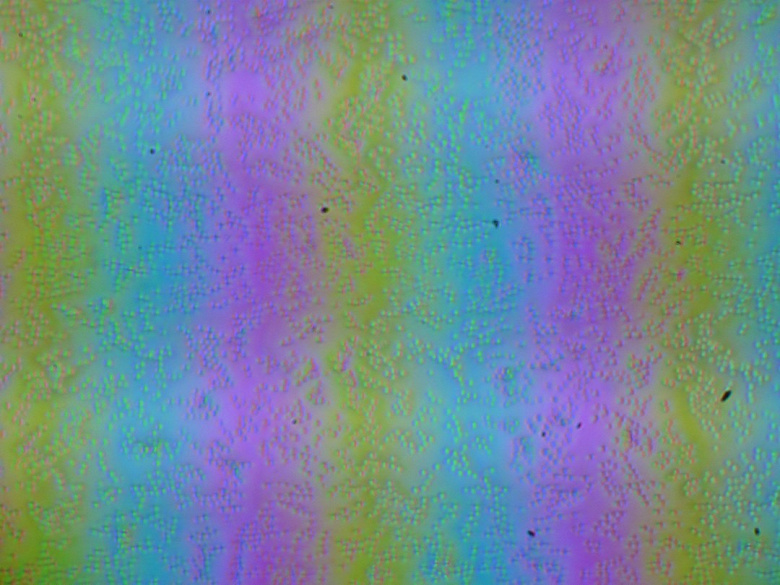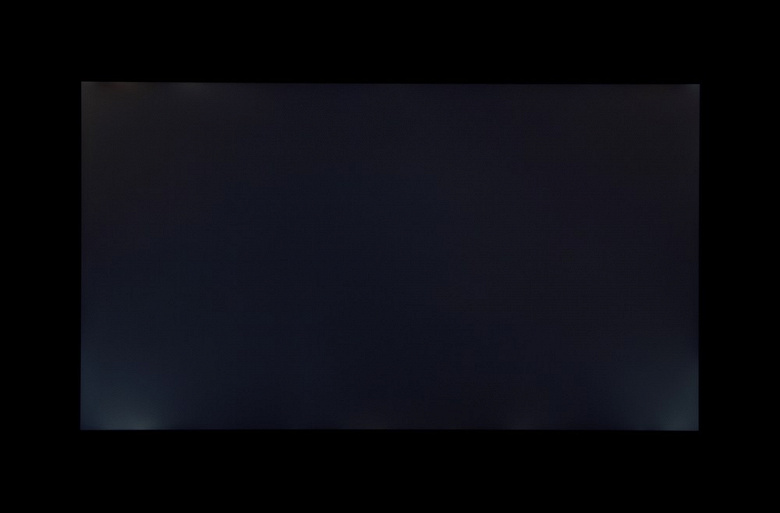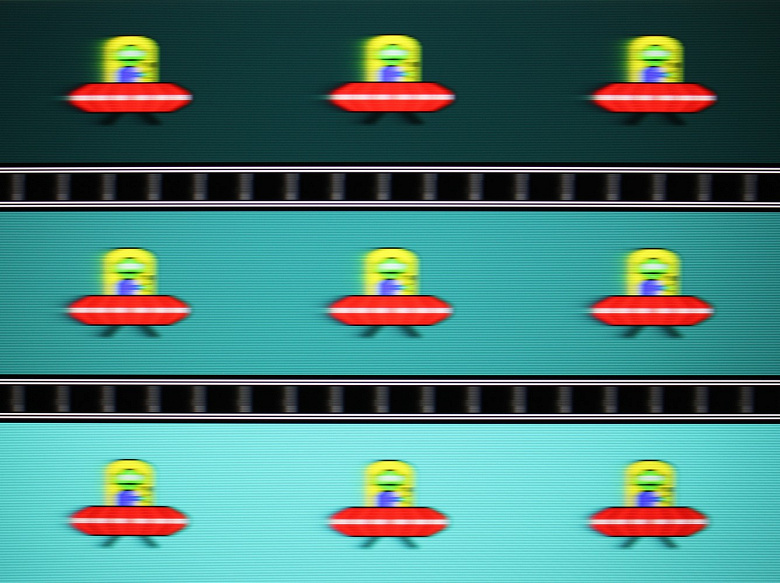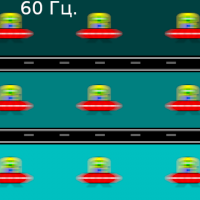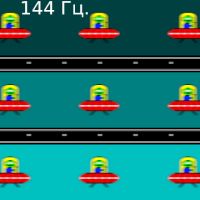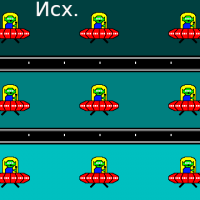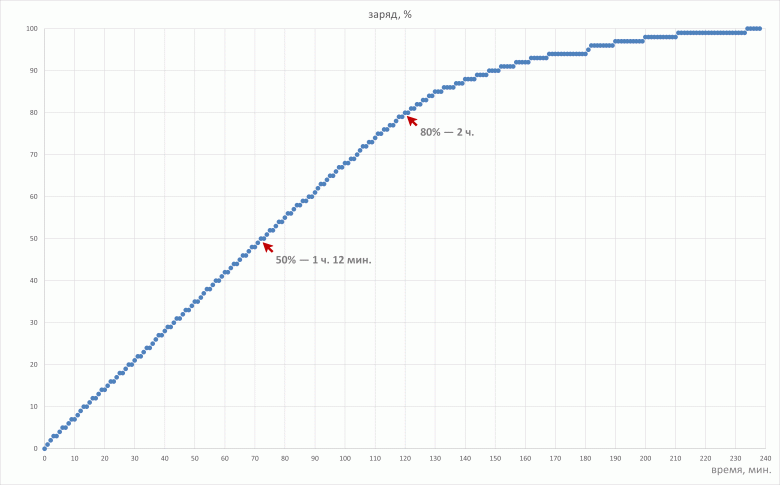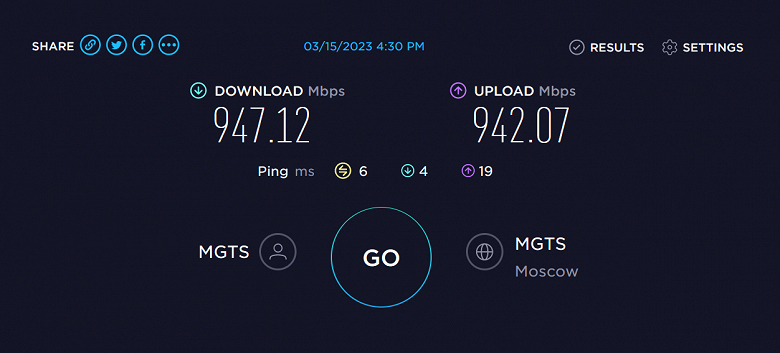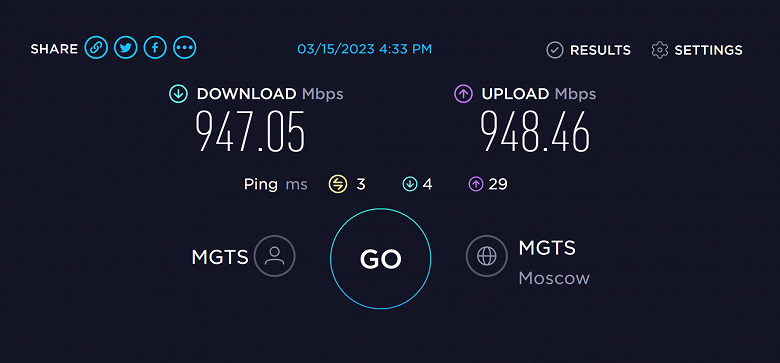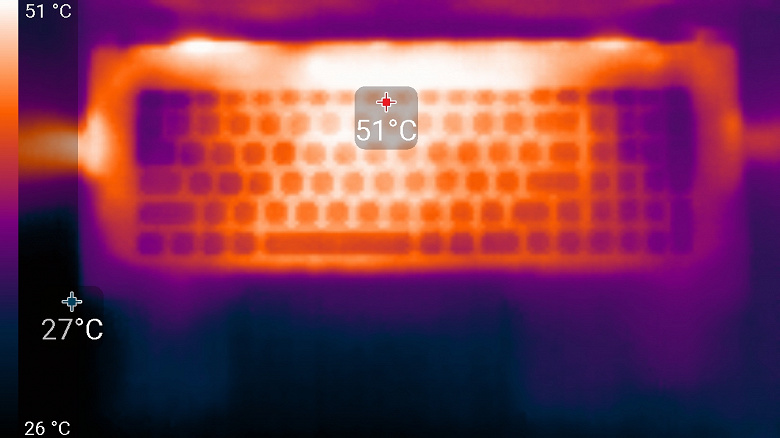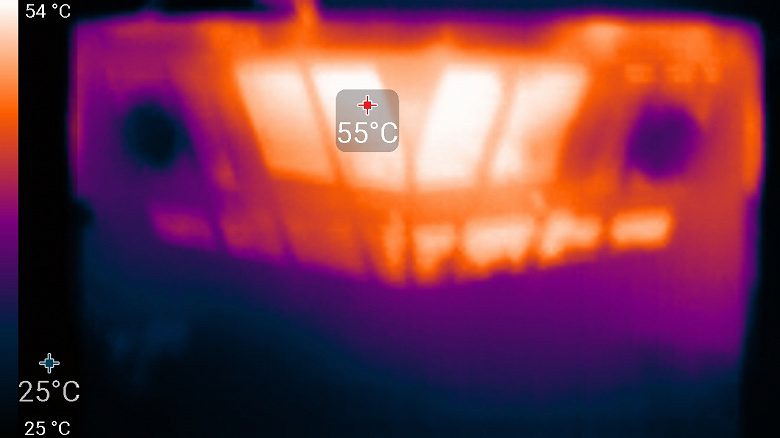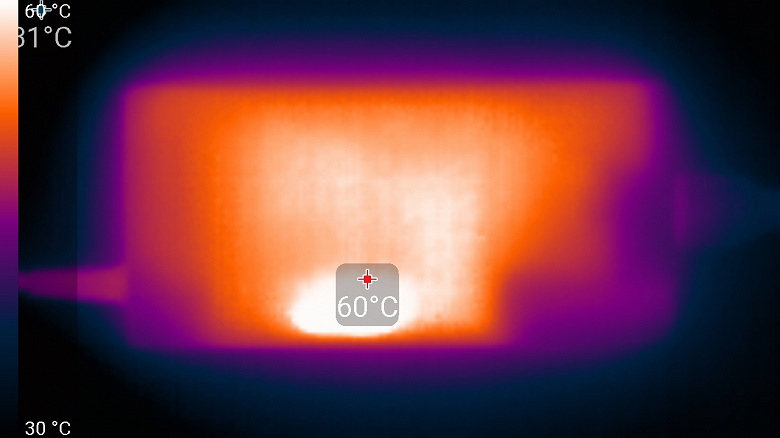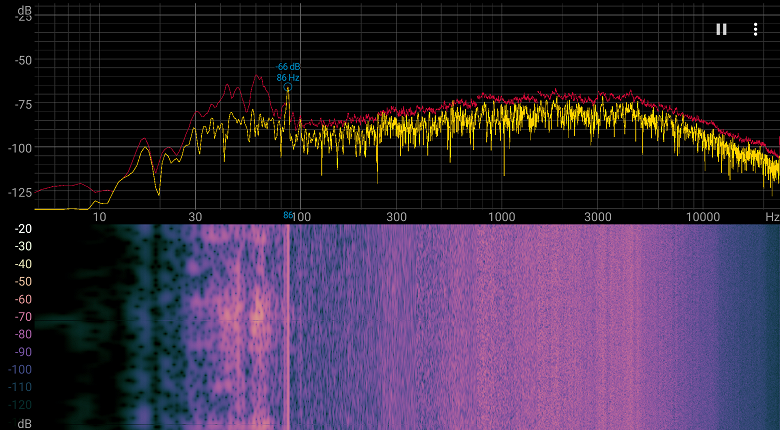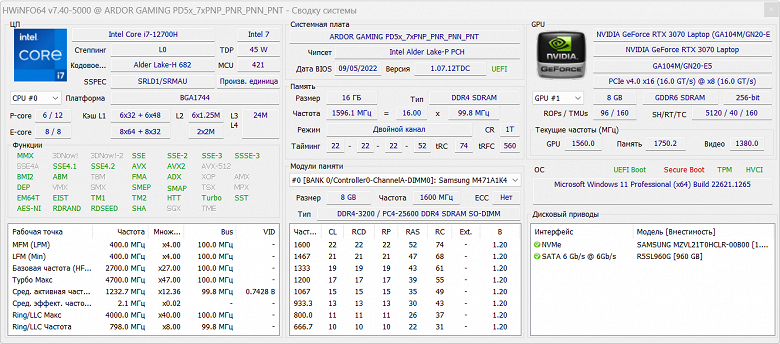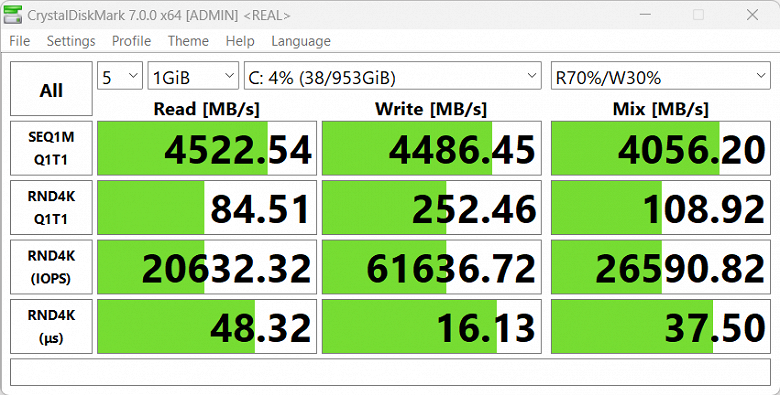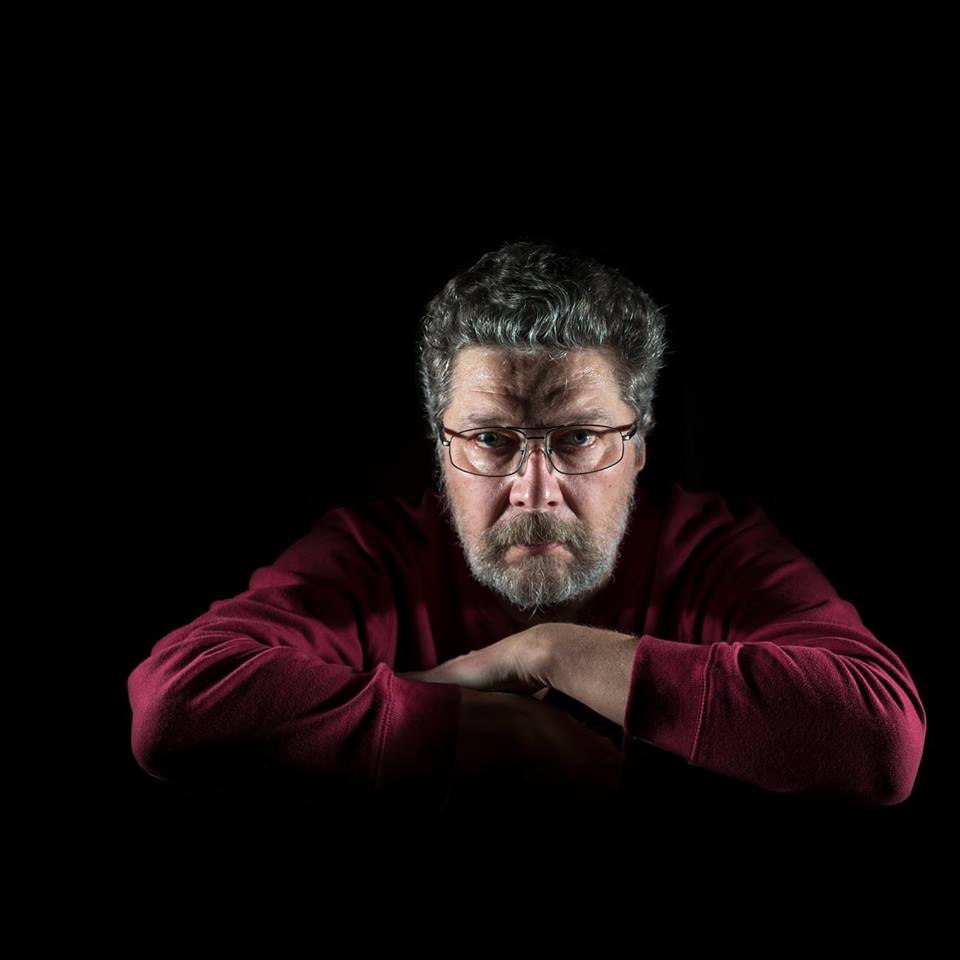За словосочетанием Ardor Gaming, судя по всему, стоит инфраструктура компании DNS. Во всяком случае, ссылка «Сервисные центры» в конце домашней страницы https://ardor-gaming.com/ ведет на https://www.dns-shop.ru/service-center/. Впрочем, новизна лишь в имени бренда, поскольку портативные ПК, созданные под эгидой DNS, были известны и ранее — правда, под другими торговыми марками. Но все же отрадно, что новый игрок вступает в конкурентную борьбу за предпочтения отечественных геймеров. Кстати, компетенции DNS в этом деле несомненны: еще в конце 1990-х гг. компания занималась сборкой настольных ПК. Однако ноутбук — не десктоп, поэтому в нынешние времена костяк последнего (barebone) изготавливается на заводах Поднебесной и поставляется в сборе, а переменные компоненты (модули памяти, системный накопитель, беспроводной адаптер, батарея и т. д.) могут устанавливаться на свои места где угодно. Кстати, такая схема организации производства была впервые реализована западными производителями первого эшелона.

В переводе с английского ardor означает пыл, задор. Вероятно, именно такой составляющей ожидали создатели в мотивации игроманов к покупке. В интернет-каталоге представлено пять разновидностей этих машин с экранами 17,3 дюйма по диагонали. Различия между ними состоят в разрешении дисплеев (1920×1080 или 2560×1440), моделях центрального процессора (Intel Core i5-1500H или Core i7-12700H) и видеокарты (Nvidia GeForce RTX 3050, 3060 или 3070 Laptop), вместимости системного накопителя (512 ГБ или 1 ТБ) и, естественно, емкости аккумуляторов. Мы займемся испытаниями очень привлекательной модели Ardor Gaming Neo G17-I7ND209, которой не хватает до самой топовой конфигурации лишь разрешения экрана Quad HD.
Конфигурация и комплектация
Приведем ниже спецификации с официального сайта, дополненные нами по итогам собственных изысканий и измерений.
| Ardor Gaming Neo G17-I7ND209 | ||
|---|---|---|
| Процессор | Intel Core i7-12700H ( (6+8 ядер/20 потоков, 3,5/4,7 ГГц, TDP 45/115 Вт) | |
| Оперативная память | 16 ГБ DDR4-3200 (2 модуля SO-DIMM по 8 ГБ Samsung M471A1K43EB1-CWE) | |
| Видеоподсистема | интегрированная графика Intel Iris Xe (96 исполняемых блоков); дискретная графика Nvidia GeForce RTX 3070 Laptop с 8 ГБ GDDR6 |
|
| Экран | 17,3 дюйма, 1920×1080, IPS, полуматовый; развертка 144 Гц, задержка вывода 5 мс, яркость 284 кд/м2, цветовой охват sRGB ≈100% (измерено iXBT.com) |
|
| Звуковая подсистема | Realtek ALC1220; 2 динамика по 2 Вт | |
| Накопители | SSD 1 ТБ Samsung PM9A1 (MZVL21T0HCLR), M.2, PCI Gen 4 x4; можно установить второй накопитель в свободный слот M.2 |
|
| Оптический привод | нет | |
| Картовод | microSD | |
| Сетевые интерфейсы | LAN | Gigabit Ethernet (Realtek RTL8168/8111) |
| Wi-Fi | Intel AX211NGW (Wi-Fi 6E 2,4/5/6 ГГц; стандарт IEEE 802.11ax; 2T2R MU-MIMO) | |
| Bluetooth | Bluetooth 5.2 (Dual Band) | |
| Интерфейсы и порты | USB | 2 × USB 3.2 Gen 1 Type-A 1 × Thunderbolt 4 |
| RJ-45 | есть | |
| Видеовыходы | 1 × HDMI 2 1 × Mini-DisplayPort |
|
| Аудиоразъемы | выход на наушники, вход микрофона (миниджеки 3,5 мм) | |
| Устройства ввода | Клавиатура | с настраиваемой подсветкой и цифровым блоком |
| Тачпад | кликпад | |
| IP-телефония | Веб-камера | 1080p при 25 fps |
| Микрофон | два микрофона (стерео) | |
| Аккумулятор | литий-ионный четырехэлементный; 11,4 В; 80 Вт·ч | |
| Габариты | 396×262×25 мм (без опор) | |
| Масса без блока питания | 2,85 кг | |
| Адаптер питания | 230 Вт; 539 г; с кабелем питания ноутбука длиной 1,8 м и отсоединяемым кабелем питания от сети длиной 98 см |
|
| Операционная система | не установлена | |
| Рекомендованная цена | 125 тысяч рублей | |
С целью оттенить особенности вверенной нам модели Ardor Gaming Neo G17-I7ND209 (далее — Ardor Gaming Neo G17), мы сравним ее в этом обзоре с двумя другими игровыми портативными ПК, также обладающих экранами размером 17 дюймов по диагонали. Первый оснащен более мощными процессором и видеокартой, второй — аналогичным CPU и более скромным дискретным видеорешением Nvidia GeForce RTX 3060 Laptop. Приведем основные технические характеристики конкурентов:
- Lyambda LLT173M01DJNS-BK (далее — Lyambda LLT173M01):
— экран IPS 17,3 дюйма 1920×1080 с частотой обновления 144 Гц
— центральный процессор Intel Core i9-12900H
— видеокарта Nvidia GeForce RTX 3070 Ti Laptop с 8 ГБ GDDR6
— 2×16 ГБ ОЗУ DDR4-3200
— SSD 1 ТБ Crucial/Micron CT1000P2SSD8 (PCIe 3.0 × 4)
[См. наш обзор от 30 января 2023 г.] - MSI Katana GF76 12UE-065RU (далее — MSI Katana GF76):
— экран IPS 17,3 дюйма 1920×1080 с частотой обновления 144 Гц
— центральный процессор Intel Core i7-12700H
— видеокарта Nvidia GeForce RTX 3060 Laptop с 6 ГБ GDDR6
— 2×8 ГБ ОЗУ DDR4-3200
— SSD 1 ТБ Micron MTFDKBA1T0TFK (PCIe 4.0 × 4)
[См. наш обзор от 5 сентября 2022 г.]
Но черед сравнениям придет несколько позже, а пока начнем наше знакомство с героем обзора с его упаковки.
Наружная транспортировочная тара из переработанного бумажного сырья проста и незатейлива. На ней имеется пиктографическая информация, адресованная перевозчикам и складским работникам.
Внутренняя коробка-чемоданчик черно цвета более презентабельна. Сверху имеется пластиковая ручка-вставка для переноски.
В комплекте поставляются: 230-ваттный адаптер питания (100—240 В, 50/60 Гц на входе, 20 В на выходе), руководство пользователя, салфетка для очистки поверхностей,компакт-диск с драйверами и утилитами, (для чтения которого в Ardor Gaming Neo G17 нет привода), а также фирменная наклейка, прокладка и винт для установки дополнительного накопителя M.2.
Внешний вид и эргономика
На черной крышке, изготовленной из алюминиевого сплава, выделяется логотип Ardor Gaming. Поверхность полуматовая, без рельефа.
Ноутбук обладает большим экраном (17,3 дюйма по диагонали). О компактности говорить не приходится, но достоинства машины связаны как раз с большой плоскостью дисплея. Согласно нашим измерениям, толщина машины с опорами составляет спереди 27 мм, сзади — 31 мм (без опор толщина везде 25 мм).
Максимальный угол раскрытия крышки составляет 130°. В закрытом состоянии она удерживается без замков и магнитов, только за счет петель и доводчика, но держится при этом хорошо. Петли не слишком тугие; крышка легко открывается одной рукой, но при этом не болтается, а корпус не подпрыгивает из-за значительного веса.
Нижняя панель занята вентиляционными прорезями и резиновыми опорами (две коротких сзади, одна длинная спереди). Похожие на штрихи косые входные отверстия воздухозаборников располагаются над обоими кулерами, модулями памяти и накопителем. Над правым и левым динамиками имеются щели для выхода звука.
Справа и слева на задней панели видны решетки отверстий, через которые наружу выбрасывается горячий воздух. Между ними помещаются коннектор адаптера питания, разъем USB Type С, видеовыход HDMI, интерфейс Mini-DisplayPort, а чуть поодаль, правее, отверстие для кенсингтонского замка.
На левой боковой панели обнаруживаются решетка выходного отверстия системы охлаждения, два разъема USB Type A, аудиовыход на наушники и входной разъем для микрофона (миниджеки 3,5 мм).
На передней панели (немного смещенные вправо от центра) располагаются три светодиодных индикатора.
Левый сигнализирует о подключенном адаптере питания, средний — о том, что происходит заряд батареи (горит желтым до достижения 100% заряда, затем переключается на зеленое свечение), правый отражает активность системного накопителя.
Справа расположены картовод для microSD, порт USB Type C, коннектор RJ-45 для подключения кабеля Ethernet (UTP) и боковая решетка выходного тракта системы охлаждения.
Рамка справа и слева имеет ширину 6 мм и возвышается над поверхностью дисплея на 2 мм. Экран полуматовый, 17,3 дюйма по диагонали, представлен матрицей IPS (разрешение 1920×1080) с частотой развертки 144 Гц и откликом 11 мс (измерено в iXBT.com) — это вполне достойно игровых приложений.
Сверху в рамку экрана (здесь ее ширина составляет 11 мм) встроена миниатюрная веб-камера с разрешением 1080p, а справа и слева от нее располагаются отверстия микрофонов и светодиод, загорающийся синим при активации камеры.
Клавиатура мембранного типа, полноразмерная. Обработка нажатий осуществляется независимо (n-key rollover). Это означает, что система отреагирует на любое количество одновременно нажатых кнопок. Их вертикальный ход небольшой (около 1,5 мм), но отчетливый по тактильному отклику. По сравнению с десктопным вариантом изменения в раскладке минимальные, хотя и заметные.
Алфавитно-цифровые и символьные клавиши несколько меньше, чем это принято в ноутбуках: 14,5×14,5 мм против традиционных 16×16 мм. Расстояние между их центрами составляет 18 мм, а между краями — 3 мм. Функциональные кнопки еще более миниатюрные (12×9 мм). Клавиша Space не слишком большая (88 мм). Правые Shift, Ctrl, Fn, Windows и Alt по размерам не отличаются от символьных кнопок. Ширина левых Shift и Ctrl увеличена лишь до 24 мм, Tab до 22 мм, Caps Lock и Backspace до 28 мм.
Стрелки полноразмерные. Цифровой блок представлен полным набором из 17 кнопок, но все они более узкие (12 мм) по сравнению с алфавитными. Home, End, Page Up, Page Down, а также Esc, функциональные (F1—F12), PrintScreen/SysRequest, Insert/ScrollLock (двухрегистровые) и Del уменьшены до 12×10 мм.
Кнопка включения питания имеет отдельное место, отличается по форме, размерам и характеру подсветки, поэтому ее нельзя перепутать с другими или нажать случайно.
Клавиатура снабжена RGB-подсветкой, но цвета меняются для всех клавиш одновременно. Нет реализации динамических режимов с переливами и переходами, а равно и возможности назначения отдельным кнопкам других цветов. Доступно четыре уровнями по яркости (пятое состояние — подсветка выключена). Переключение производится повторными нажатиями аккордов Fn и +/− на цифровом блоке. Подсвечиваются сами символы на клавишах и их контуры. Зона подсветки под каждой клавишей видна при отклонении от клавиатуры, но светится мягко и не раздражает. Распределение света позволяет видеть символы русской раскладки.
Навигационная панель — это кликпад без выделенных кнопок, но нажатия на его поверхность сопровождаются отчетливым щелчком и соответствующим откликом. Панель лучше реагирует на нажатия в ближайшей к пользователю трети площади.
Аппаратное оснащение
Днище крепится к корпусу ноутбука шестнадцатью винтами с простым крестообразным шлицем. Вскрытие устройства, судя по всему, не влечет за собой нарушений условий гарантийного обслуживания, так как предупреждений об этом нет, да и винты не заклеены стикерами. Сняв нижнюю крышку, получаем доступ к основным компонентам аппаратной начинки.
Системная плата довольно компактная, имеет разрезной конструктив и состоит из нескольких модулей, подключенных к основной части посредством шлейфов. Один из них, несущий на себе два порта USB 3 Type A и аудиоразъемы, на снимке расположен справа у края корпуса, а другой, содержащий светодиодные индикаторы, вынесен к переднему краю ноутбука (на снимке он располагается в нижней части). Очевидно, подобное конструктивное решение позволяет устанавливать плату в корпуса разных размеров, то есть обладает известной универсальностью (во всяком случае, для совместимых процессоров, видеокарт и модулей оперативной памяти).
Качество печати (безусловно автоматическое) совершенно безупречно, да и ручной монтаж выполнен весьма аккуратно. Сомнительными можно считать лишь крепление аккумулятора тремя винтами и только сверху, в то время как его нижняя часть держится при помощи пластмассовых упоров.
Теперь поинтересуемся возможностями апгрейда системы. Потенциал здесь хороший: пользователь может изменить качественное и количественное наполнение обоих слотов оперативной памяти, доведя ее объем до максимума 64 ГБ, установить дополнительный SSD во второй свободный слот M.2, а также заменить системный накопитель, адаптер Wi-Fi и питающую батарею.
Система охлаждения Ardor Gaming Neo G17 типична для игрового ноутбука и содержит в своем составе привычные элементы: два кулера (по одному для CPU и GPU) с двумя радиаторами у каждого (задним и боковым) плюс 7 тепловых трубок. Теплотрубка, общая для обоих вычислителей, связывает их в единый контур, поэтому CPU и GPU до известной степени нагреваются один от другого, и работа вентиляторов зависит от степени разогрева обоих.
Внутренний объем ноутбука использован для целей охлаждения с максимальной эффективностью, и движение воздушных масс в трактах происходит одновременно в шести направлениях: относительно холодный забортный воздух поступает двумя потоками через отверстия в днище, а выброс горячего производится вентиляторами через четыре радиатора и их решетки (две назад, направо и налево).
Ноутбук оснащен процессором, который умеет работать с оперативной памятью DDR5-4200, но в слотах установлены два модуля SO-DIMM по 8 ГБ Samsung M471A1K43EB1-CWE предыдущего поколения (DDR4-3200).
Для SSD-накопителей предусмотрено два слота M.2. Первый пустует, а во втором обнаруживается NVMe-хранилище Samsung PM9A1 (MZVL21T0HCLR) с интерфейсом PCI Gen 4 x4. Неформатированная емкость устройства составляет 1 ТБ, в рабочей конфигурации со служебными разделами доступное пользователю пространство уменьшается до 930 ГБ, а после установки Windows 11 сокращается еще на 40 ГБ. Второй разъем M.2 расположен левее первого и равноценен ему по интерфейсу, скоростям обмена данными и конструктивным особенностям. Благодаря этому в оба слота можно установить одинаковые устройства и создать массивы с организацией одного логического устройства из двух физических: RAID0 с двухкратным выигрышем в емкости и скоростях чтения/записи либо RAID1 с дублированием данных для повышения надежности их хранения.
Под посадочным местом первого (отсутствующего в нашей конфигурации) SSD помещается вполне современный высокоскоростной трехдиапазонный (2,4/5/6 ГГц) адаптер беспроводной связи Intel AX211NGW (Garfield Peak) стандарта IEEE 802.11ax (Wi-Fi 6E) с поддержкой одновременного приема и передачи данных при помощи двух антенн (2T2R MU-MIMO). Он же реализует связь по Bluetooth 5.2 Dual Band. На сегодняшний день это одно из топовых устройств радиосвязи для мобильных ПК.
BIOS Setup
Управление начальными установками инициализации системы реализовано компанией Insyde. Утилита вызывается нажатием F2 в ходе перезапуска системы. Возможности функционально объединены в виде четырех разделов:
- Boot Manager (управление запуском)
- Boot from File (запуск из файла)
- Administer Secure Boot (управление безопасной загрузкой)
- Setup Utility (утилита настройки)
Первой на главном экране размещена опция Continue (продолжить запуск).
Boot Manager позволяет изменить виртуальное устройство начального старта, совместимое с EFI (Extensible Firmware Interface).
Опция Boot From File вызывает файловый менеджер для выбора загрузчика.
Administer Secure Boot дает возможность установить приоритет безопасной загрузки.
Setup Utility содержит четыре раздела: Main, Advanced, Security, Boot. В первом содержатся параметры конфигурации контроллеров накопителей SATA и NVMe, а также данные об аппаратной оснастке.
Раздел Advanced позволяет управлять опциями чипсета.
Здесь можно активировать менеджер виртуальной памяти, выбрать режим работы дисплея и зарядки аккумулятора (FlexiCharge) и т. д. В числе прочего имеется опция экономии заряда батареи (Battery Saver), которая автоматически понижает яркость подсветки экрана при падении заряда ниже определенного уровня.
В опции Display Mode предусмотрен выбор режима работы графики. По умолчанию (верхний левый скриншот) указан гибридный (MSHybrid), при котором система в зависимости от характера и степени нагрузки переключается между дискретными и интегрированным видеоадаптерами. Для достижения максимальной производительности в играх можно отключить интегрированное видео и использовать только видеокарту (режим dGPU).
В разделе Security доступны установки TPM (Trusted Platform Module).
Раздел Boot управляет выбором начального загрузчика.
Как всегда, из утилиты конфигурации BIOS можно выйти либо с сохранением сделанных изменений, либо без таковых.
Никаких средств воздействия на разгон CPU и видеокарты BIOS не содержит.
Программное обеспечение
Ноутбук поставляется с предустановленной FreeDOS и не укомплектованный никаким ПО. Впрочем, Windows 11 инсталлируется запросто, и драйверы практически всех аппаратных компонентов подхватываются на этом этапе. Тем не менее, рекомендуется по завершении сетапа Windows установить драйверы чипсета, видео, а также LAN и Wi-Fi.
Полный комплект всего необходимого можно скачать с официального сайта.
В установочном наборе обнаруживается фирменная утилита Control Center. Она запускается при старте Windows и остается резидентной, обеспечивая возможности управления некоторыми параметрами. На русский язык утилита переведена не полностью, и кое-где заметны огрехи из-за несоответствия перевода оригиналу. Первая и наиболее важная часть для наших испытаний — раздел Power Modes, дающий возможность выбирать сценарий (профиль) потребления. Профили представлены четырьмя комплектами пресетов.
Подробно об этом мы расскажем ниже, в разделе, посвященном тестированию под нагрузкой.
В разделе LED Keyboard можно изменять цвет подсветки клавиатуры.
Назначение подсветки каждой клавиши (per key RGB), а также использование динамических схем с переходами и переливами для установленной клавиатуры не предусмотрены (справа на скриншотах заметно зарезервированное для пиктограмм таких схем место с надписью «Клавиатура»).
Третий раздел, Flexikey, дает возможность программировать клавиатурные макросы, которые создают дополнительные возможности в играх и при веб-трансляциях геймплея. Подробное описание соответствующих процедур и функций выходит за рамки настоящего обзора. Заметим лишь, что в нижней панели закладок обнаруживаются упомянутые нами выше огрехи перевода приложения на русский язык: слова не помещаются в отведенные им места.
Последний, четвертый раздел в составе Control Center 3.0 посвящен управлению скоростями работы вентиляторов CPU и GPU. Доступны три варианта.
Режим работы в соответствии с выбранным профилем.
Максимальные скорости вращения вентиляторов
Ручной режим регулировки, в котором можно поставить скорости вентиляторов в соответствие с температурой CPU и GPU.
Экран
В ноутбуке Ardor Gaming Neo G17 используется 17,3-дюймовая IPS-матрица с разрешением 1920×1080 пикселей (отчет edid-decode).
Внешняя поверхность матрицы черная жесткая и полуматовая. Какие-либо специальные антибликовые покрытия или фильтр отсутствуют, нет и воздушного промежутка. При питании от сети или от батареи и при ручном управлении яркостью (автоматической подстройки по датчику освещенности нет) ее максимальное значение составило всего 284 кд/м² (в центре экрана на белом фоне). Максимальная яркость невысокая. Даже если избегать прямого солнечного света, то использовать ноутбук на улице летним солнечным днем будет затруднительно.
Для оценки читаемости экрана вне помещения мы используем следующие критерии, полученные при тестировании экранов в реальных условиях:
| Максимальная яркость, кд/м² | Условия | Оценка читаемости |
|---|---|---|
| Матовые, полуматовые и глянцевые экраны без антибликового покрытия | ||
| 150 | Прямой солнечный свет (более 20000 лк) | нечитаем |
| Легкая тень (примерно 10000 лк) | едва читаем | |
| Легкая тень и неплотная облачность (не более 7500 лк) | работать некомфортно | |
| 300 | Прямой солнечный свет (более 20000 лк) | едва читаем |
| Легкая тень (примерно 10000 лк) | работать некомфортно | |
| Легкая тень и неплотная облачность (не более 7500 лк) | работать комфортно | |
| 450 | Прямой солнечный свет (более 20000 лк) | работать некомфортно |
| Легкая тень (примерно 10000 лк) | работать комфортно | |
| Легкая тень и неплотная облачность (не более 7500 лк) | работать комфортно | |
Эти критерии весьма условны и, возможно, будут пересмотрены по мере накопления данных. Отметим, что некоторое улучшение читаемости может быть в том случае, если матрица обладает какими-то трансрефлективными свойствами (часть света отражается от подложки, и картинку на свету видно даже с выключенной подсветкой). Также глянцевые матрицы даже на прямом солнечном свету иногда можно повернуть так, чтобы в них отражалось что-то достаточно темное и равномерное (в ясный день это, например, небо), что улучшит читаемость, тогда как матовые матрицы для улучшения читаемости нужно именно загородить от света. В помещениях с ярким искусственным светом (порядка 500 лк), более менее комфортно работать можно даже при максимальной яркости экрана в 50 кд/м² и ниже, то есть в этих условиях максимальная яркость не является важной величиной.
Вернемся к экрану тестируемого ноутбука. Если настройка яркости равна 0%, то яркость снижается до 16 кд/м². В полной темноте яркость его экрана получится понизить до комфортного уровня.
На любом уровне яркости значимая модуляция подсветки отсутствует, поэтому нет и никакого мерцания экрана (нет ШИМ). В доказательство приведем графики зависимости яркости (вертикальная ось) от времени (горизонтальная ось) при различных значениях настройки яркости:
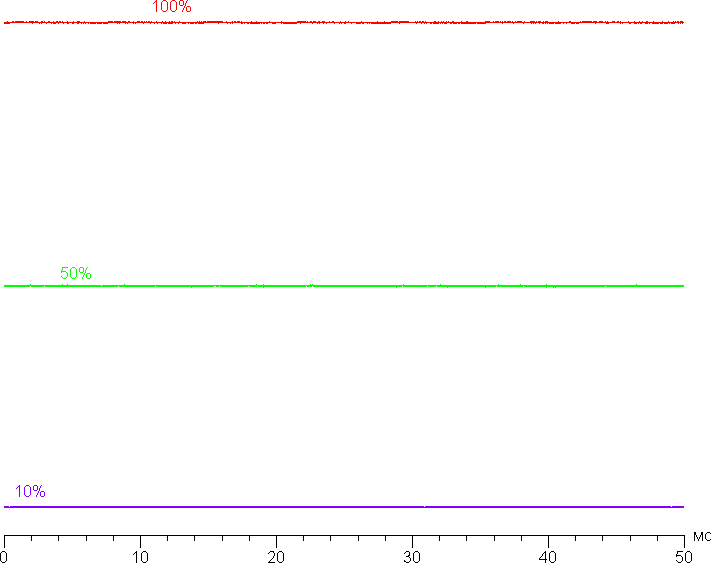
В этом ноутбуке используется матрица типа IPS. Микрофотографии демонстрируют типичную для IPS структуру субпикселей (черные точки — это пыль на матрице фотоаппарата):
Фокусировка на поверхности экрана выявила хаотично расположенные микродефекты поверхности, отвечающие собственно за матовые свойства:
Зерно этих дефектов в несколько раз меньше размеров субпикселей (масштаб этих двух фотографий примерно одинаковый), поэтому фокусировка на микродефектах и «перескок» фокуса по субпикселям при изменении угла зрения выражены слабо, из-за этого нет и «кристаллического» эффекта.
Мы провели измерения яркости в 25 точках экрана, расположенных с шагом 1/6 от ширины и высоты экрана (границы экрана не включены). Контрастность вычислялась как отношение яркости полей в измеряемых точках:
| Параметр | Среднее | Отклонение от среднего | |
|---|---|---|---|
| мин., % | макс., % | ||
| Яркость черного поля | 0,22 кд/м² | −17 | 47 |
| Яркость белого поля | 280 кд/м² | −7,8 | 4,7 |
| Контрастность | 1300:1 | −35 | 11 |
Если отступить от краев, то равномерность белого поля хорошая, а черного поля и как следствие контрастности хуже. Контрастность по современным меркам для данного типа матриц выше типичной. Фотография ниже дает представление о распределении яркости черного поля по площади экрана:
Видно, что черное поле местами в основном ближе к краям высветляется. Впрочем, неравномерность засветки черного видно только на очень темных сценах и в почти полной темноте, значимым недостатком ее считать не стоит. Отметим, что жесткость крышки, хоть она и изготовлена из алюминия, невелика, крышка деформируется при малейшем приложенном усилии, а от деформации сильно меняется характер засветки черного поля.
Экран имеет хорошие углы обзора без значительного снижения яркости и сдвига цветов даже при больших отклонениях взгляда от перпендикуляра к экрану и без инвертирования оттенков (но IPS-матрицы в мониторах обычно в этом плане лучше). Однако, черное поле при отклонении по диагонали сильно высветляется, и приобретает красно-фиолетовый оттенок.
Время отклика при переходе черный-белый-черный равно 9 мс (5 мс вкл. + 4 мс выкл.), переход между полутонами серого в сумме (от оттенка к оттенку и обратно) в среднем занимает 14 мс. Матрица быстрая, но разгона в явном виде нет.
Также приведем зависимость яркости от времени при чередовании белого и черного кадра при 144 Гц кадровой частоты:
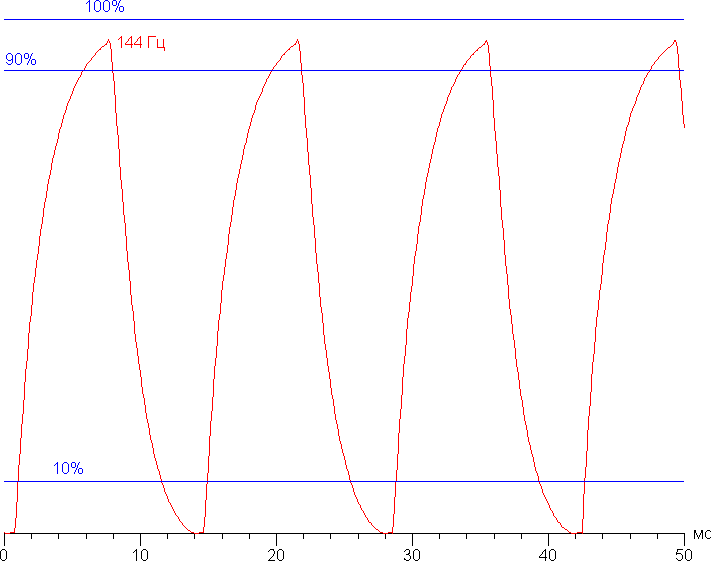
Видно, что при 144 Гц максимальная яркость белого кадра выше 90% от уровня белого, а минимальная яркость черного кадра достигает уровня черного. Итоговый размах амплитуды значительно выше 80% от яркости белого. То есть согласно этому формальному критерию скорости матрицы достаточно для полноценного вывода изображения с кадровой частотой 144 Гц.
Для наглядного представления о том, что на практике означает такая скорость матрицы, приведем снимки, полученные с помощью движущейся камеры. Такие снимки показывают, что видит человек, если он следит глазами за двигающимся на экране объектом. Описание теста приведено тут, страница с самим тестом тут. Использовались рекомендованные установки (скорость движения 1008 пиксель/с для 144 Гц кадровой частоты), выдержка 1/15 с.
Видно, что четкость при 144 Гц кадровой частоты довольно высокая .
Попробуем представить, что было бы в случае матрицы с мгновенным переключением пикселей. Для нее при 60 Гц объект со скоростью движения 960 пиксель/с размывается на 16 пикселей, а при 144 Гц — на 7 пикселей (при 1008 пиксель/с). Размывается, так как фокус зрения движется с указанной скоростью, а объект неподвижно выводится на 1/60 или на 1/144 секунды. Для иллюстрации этого сымитируем размытие на 16 и 7 пикселей:
Видно, что четкость изображения в случае данного ноутбука все же ниже в сравнении с идеальной матрицей.
Мы определяли полную задержку вывода от переключения страниц видеобуфера до начала вывода изображения на экран (напомним, что она зависит от особенностей работы ОС Windows и видеокарты, а не только от дисплея). При 144 Гц частоты обновления задержка равна 5 мс. Это очень небольшая задержка, она абсолютно не ощущается при работе за ПК, да и в очень динамичных играх не приведет с снижению результативности.
В настройках экрана доступна только одна частота обновления — 144 Гц. По крайней мере, при родном разрешении экрана вывод идет с глубиной цвета 8 бит на цвет.
Далее мы измерили яркость 256 оттенков серого (от 0, 0, 0 до 255, 255, 255). График ниже показывает прирост (не абсолютное значение!) яркости между соседними полутонами:
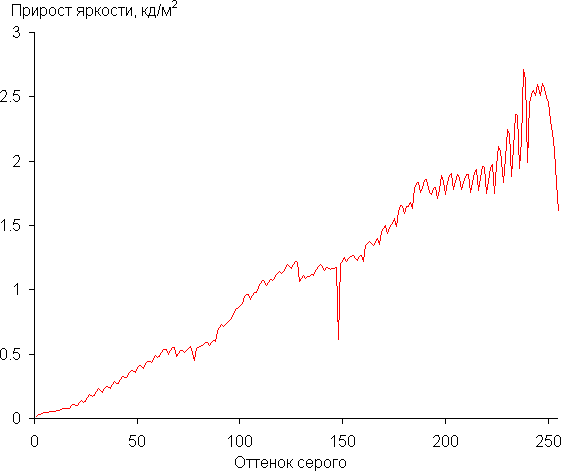
Рост прироста яркости на шкале серого более-менее равномерный, и каждый следующий оттенок ярче предыдущего. В самой темной области аппаратно и визуально различаются все оттенки:
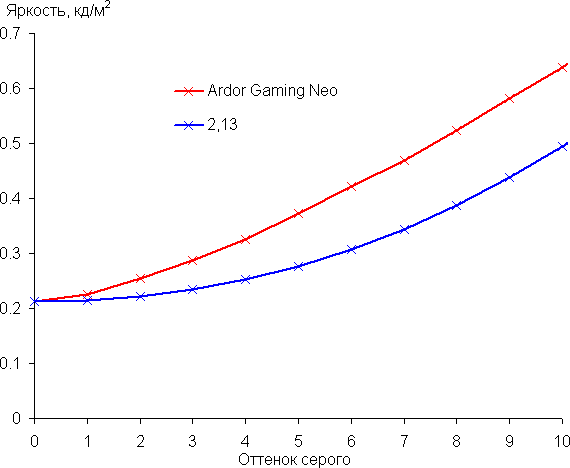
Аппроксимация полученной гамма-кривой дала показатель 2,13, что ниже стандартного значения 2,2, поэтому картинка чуть высветлена. При этом реальная гамма-кривая мало отклоняется от аппроксимирующей степенной функции:
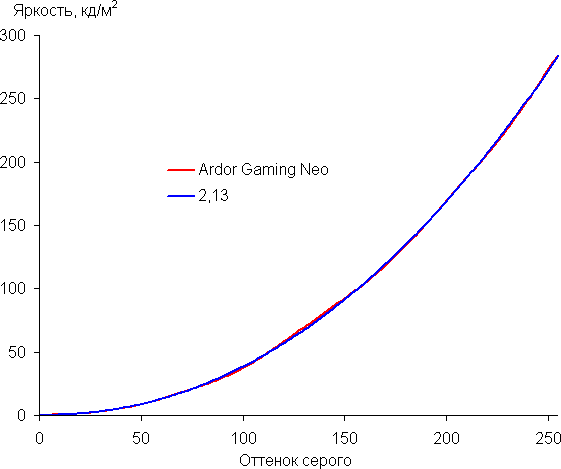
Цветовой охват близок к sRGB:
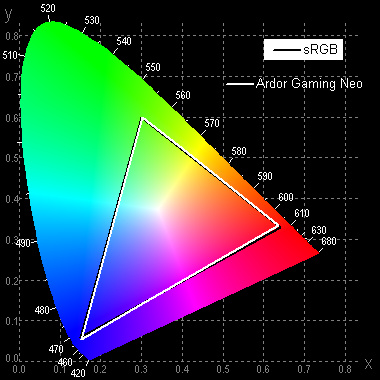
Поэтому визуально цвета изображений, ориентированных на вывод в пространстве sRGB, на этом экране имеют естественную насыщенность. Ниже приведен спектр для белого поля (белая линия), наложенный на спектры красного, зеленого и синего полей (линии соответствующих цветов):
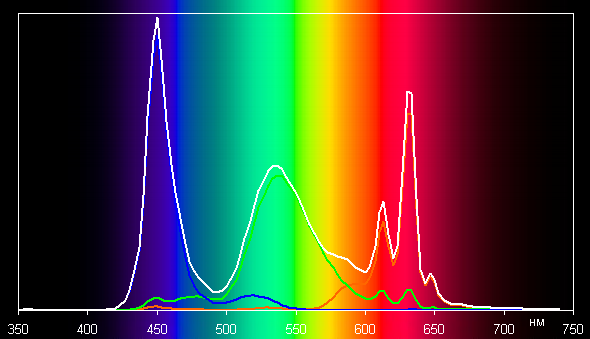
По всей видимости, в этом экране используются светодиоды с синим излучателем и зеленым и красным люминофором (обычно — синий излучатель и желтый люминофор), что в принципе позволяет получить хорошее разделение компонент. Да, и в красном люминофоре, видимо, используются так называемые квантовые точки. Однако специально подобранными светофильтрами выполняется перекрестное подмешивание компонент, что сужает охват до sRGB.
Баланс оттенков на шкале серого хороший, так как цветовая температура не сильно выше стандартных 6500 К, и отклонение от спектра абсолютно черного тела (ΔE) ниже 10, что для потребительского устройства считается приемлемым показателем. При этом цветовая температура и ΔE мало изменяются от оттенка к оттенку — это положительно сказывается на визуальной оценке цветового баланса. (Самые темные области шкалы серого можно не учитывать, так как там баланс цветов не имеет большого значения, да и погрешность измерений цветовых характеристик на низкой яркости большая.)

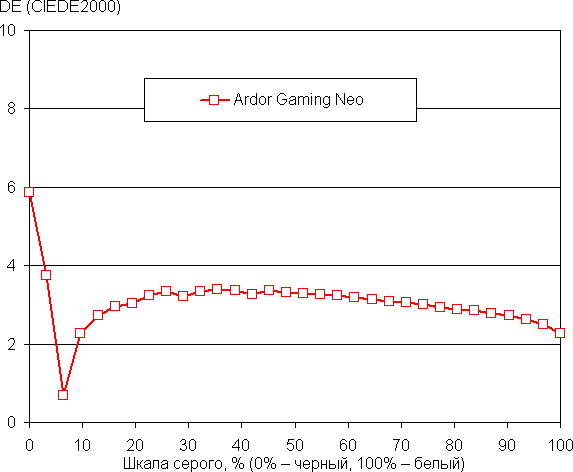
Подведем итоги. Экран этого ноутбука имеет невысокую максимальную яркость (порядка 284 кд/м²), поэтому устройством затруднительно будет пользоваться светлым днем вне помещения, даже загородившись от прямого солнечного света. В полной темноте яркость можно понизить до комфортного уровня (вплоть до 16 кд/м²). К достоинствам экрана можно причислить высокую частоту обновления (144 Гц), быструю матрицу, низкое значение задержки вывода (5 мс), отсутствие мерцания, высокую для данного типа матриц контрастность (1300:1), хороший цветовой баланс и цветовой охват, близкий к sRGB. К недостаткам — низкую стабильность черного к отклонению взгляда от перпендикуляра к плоскости экрана. В целом, с точки зрения свойств экрана ноутбук обоснованно можно отнести к игровым.
В заключение сравним картины цветового охвата дисплея у героя обзора с тремя конкурентами, представленными в начале нашего отчета. (Все участники состязания оснащаются IPS-экранами сравнимого размера.)
Начнем с самого заметного, а именно, с охвата sRGB экраном ноутбука MSI Katana GF76. Он становится явным аутсайдером. У Lyambda LLT173M01 площадь треугольника наибольшая в нашем соревновании, но вся геометрическая фигура смещена в зеленую и красную области, а это нехорошо. Поэтому эта машина получает серебряную награду. Самое точное соответствие sRGB выявлено у героя обзора, который становится победителем.
Еще один параметр экрана, особо ценимый на практике, — яркость. По этому показателю экраны соперников различаются довольно существенно.
| Ardor Gaming Neo G17 | Lyambda LLT173M01 | MSI Katana GF76 | |
|---|---|---|---|
| Яркость экрана | 284 | 230 | 252 |
Заметим, что у всех троих участников яркость не дотягивает до 300 кд/м², а это не позволит работать с ними в солнечный день даже в тени. Однако Ardor Gaming Neo G17 опережает других и признается победителем. Второе место завоевывает MSI Katana GF76, а Lyambda LLT173M01 получает лишь бронзовую награду.
Звук
Акустика реализована на аппаратном кодеке Realtek ALC1220. В ближней к пользователю части машины справа и слева имеются 2 громкоговорителя по 2 Вт.
Динамики, как нынче принято, прямоугольные, сильно вытянутые. Они установлены в специальных контейнерах с демпфирующей подвеской, которая предотвращает дребезг на низких частотах.
Измерение максимальной громкости встроенных громкоговорителей проводилось при воспроизведении звукового файла с розовым шумом. Максимальная громкость равна 73,1 дБА. Среди ноутбуков, протестированных к моменту написания данной статьи (минимум 64,8 дБА, максимум 83 дБА, среднее 74,3 дБА, медиана 74,5 дБА), этот ноутбук чуть тише среднего по громкости.
| Модель | Громкость, дБА |
|---|---|
| MSI P65 Creator 9SF | 83.0 |
| Apple MacBook Pro 13″ (A2251) | 79.3 |
| Asus ROG Zephyrus S17 | 77.5 |
| HP Omen 15-ek0039ur | 77.3 |
| Dell Latitude 9510 | 77.0 |
| Apple MacBook Air (Early 2020) | 76.8 |
| MSI Modern 15 A5M | 76.3 |
| MSI Stealth 15M A11SDK | 76.0 |
| MSI GP66 Leopard 10UG | 75.5 |
| Apple MacBook Pro 13″ (Apple M1) | 75.4 |
| Asus TUF Gaming F15 (2022) | 75.2 |
| Gigabyte Aero 15 OLED XC | 74.6 |
| Realme Book RMNB 1002 | 74.4 |
| Infinix Inbook X2 XL21 | 74.3 |
| MSI Katana GF66 11UG | 73.9 |
| Ardor Gaming Neo G17-I7ND209 | 73.1 |
| Honor MagicBook Pro | 72.9 |
| Machenike S17 | 72.4 |
| LG gram 17Z90P | 72.1 |
| Lenovo Yoga Slim 7 Pro 14ACH5 | 72.0 |
| Thunderobot 911 Air D | 71.2 |
| Asus ROG Flow Z13 (2022) GZ301Z | 68.8 |
| Asus ZenBook 14 (UX435E) | 64.8 |
АЧХ розового шума показывает, что диапазон воспроизводимых частот узкий, в области нижних высоких частот есть провал:
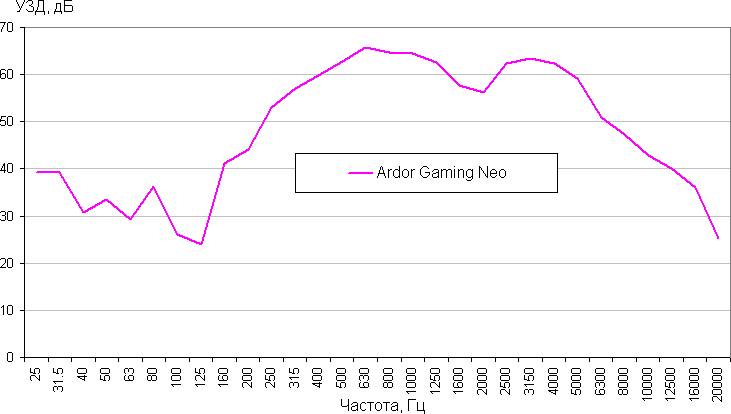
Работа от батареи
Аккумуляторная батарея представлена четырьмя литий-ионными элементами, заключенными в общую внешнюю оболочку.
Суммарная емкость элементов составляет 80 Вт·ч, но ориентироваться на это значение при анализе пригодности аккумулятора для работы в тех или иных условиях практически невозможно. Для того чтобы создать представление о том, как емкость батареи отражается на продолжительности автономной работы, мы проводим тестирование по нашей оригинальной методике с использованием скрипта iXBT Battery Benchmark v1.0. Яркость экрана устанавливается равной 100 кд/м² (в нашем случае это соответствует примерно 42% в установках Windows), поэтому машины с тусклыми дисплеями не получают преимущества.
| Сценарий нагрузки | Длительность автономной работы |
|---|---|
| Работа с текстом | 7 ч 4 мин |
| Просмотр видео | 5 ч 24 мин |
Показатели автономности у героя нашего обзора очень неплохие. При работе с текстом или просмотре интернет-страниц без сложных скриптов наш герой способен прослужить пользователю от одной полной зарядки более семи часов, а смотреть видео на его экране можно 5 ч. 24 мин. Посмотрим, как обстоят дела в аналогичных тестах у соперничающих моделей.
Для начала напомним, какими батареями располагают конкуренты в составе своих конфигураций:
- Lyambda LLT173M01 — 80 Вт·ч
- MSI Katana GF76 — 53,5 Вт·ч
| Сценарий нагрузки | Ardor Gamin Neo G17 | Lyambda LLT173M01 | MSI Katana GF76 |
|---|---|---|---|
| Работа с текстом | 424 | 256 | 314 |
| Просмотр видео | 324 | 214 | 233 |
Lyambda LLT173M01DJNS-BK по показателям автономности занимает третье место, на втором утверждается MSI Katana GF76, а лучшим нужно признать Ardor Gaming Neo G17.
Адаптер питания довольно тяжелый (539 г), но это неудивительно при учете его характеристик (230 Вт). Он оснащен привычным по форме, круглым в сечении разъемом, который при утрате можно заменить универсальным зарядным устройством адекватной мощности.
Аккумулятор набирает половину емкости за 1 ч 12 мин., 80% — за 2 ч, а полностью заряжается почти за четыре часа (0—100% — 3 ч 58 мин.). Соответствующий светодиод спереди на корпусе горит желтым вплоть до набора полной емкости, затем переключается на зеленое свечение.
| Ardor Gaming Neo G17 | Lyambda LLT173M01 | MSI Katana GF76 | |
|---|---|---|---|
| Минуты | 238 | 210 | 139 |
По длительности зарядки Ardor Gaming Neo G17 занимает лишь третье место, требуя для набора 100% емкости на 28 мин. больше времени, чем Lyambda LLT173M01 и на 99 мин больше, чем MSI Katana GF76, который успел полностью восстановиться за 2 ч 19 мин. и стал победителем.
LAN и Wi-Fi
Ardor Gaming Neo G17 комплектуется встроенным PCIe-адаптером Realtek RTL8168, который может подключаться к проводной сети 100/1000 Мбит/с, и беспроводным Intel AX211NGW, установленным в слоте М.2, класса Wi-Fi 6E с поддержкой стандартов IEEE 802.1. Для того чтобы убедиться в адекватности скоростей сетевых соединений потребностям игровой машины, мы предпримем испытания в сетевой среде, включающую интернет и два сегмента LAN.
Подключение к WAN обеспечивается провайдером МГТС/МТС посредством гигабитной пассивной оптической сети (Gigabit Passive Optical Network, GPON), транк которой заведен в абонентский терминал RV6699. Это устройство выполняет функции оптоэлектронного преобразователя, модема, телефонного коммутатора и первичного роутера WAN. По техническим причинам провайдер пока может обеспечить лишь одногигабитные скорости, поэтому внешний сегмент не поддерживает 2,5 GbE.
Вторичным устройством сети, но при этом главным организатором ее инфраструктуры служит двухдиапазонный роутер TP-Link Archer AX72 класса Wi-Fi 6 AX5400 (см.наш обзор от 16 ноября 2022 г.). Проводная сеть поддерживает 2,5 Гбит/с, поскольку организована с использованием кабеля UTP (Unshielded Twisted Pair, неэкранированная «витая пара») Cat5e. Ключевое преимущество этой категории состоит в возможности использовать для миграции сети с 1 Гбит/с на 2,5 Гбит/с уже имеющуюся разводку без доработки и усовершенствования. В нашем случае качество кабелей и их соединений в полной мере удовлетворяет возросшим требованиям.
Логическим центром 2,5-гигабитного сегмента служит 8-портовый коммутатор TP-Link TL-SG108-M2. Это весьма компактное и удобное в обращении устройство, не требующее решительно никаких действий по настройке и регулировке. Оно без труда размещается в нужном месте, лишь бы поблизости были кабель LAN и электрическая розетка, и его можно без труда перемещать в другие места, если возникает потребность в изменении сетевой инфраструктуры. Помимо Ethernet 2,5 Гбит/с устройство TP-Link TL-SG108-M2 поддерживает работу и на более низких скоростях (100/1000 Мбит/с).
Для контрольных измерений используются два десктопа с установленными в них 2,5-гигабитными PCI-адаптерами TP-Link TX201. На первом ПК, используемом для измерений, запускается приложение-«клиент» iperf, на другом, тестируемом, — приложение-«сервер» iperf, и показатели «сервера», измеренные «клиентом» используются далее как референсные. Затем iperf-«сервер» запускается уже на испытуемом устройстве, и его показатели измеряются тем же десктопным «клиентом».
Пользуясь случаем, благодарим компанию TP-Link
за предоставленные нам для проведения испытаний
двухдиапазонный Wi-F-6-роутер TP-Link Archer AX72,
2,5-гигабитный коммутатор TP-Link TL-SG108-M2
и 2,5-гигабитные PCI-адаптеры TP-Link TX201.
В первой серии испытаний определим, какую скорость соединения с WAN обеспечивает встроенный адаптер LAN нашего героя. Конечно, как отмечено выше, ограничения здесь наложены провайдером, но все же интересно, на что можно рассчитывать в реальных условиях. Для измерений в этой серии экспериментов использовался онлайн-бенчмарк Ookla.
Очевидно, из оптического канала провайдера удается выжать почти 950 Мбит/с, а это практический максимум скоростей при использовании внешнего гигабитного транка. Для полноты картины приведем сравнение с референсным десктопом, укомплектованным 2,5-гигабитным адаптером LAN.
Таким образом, подтверждаем, что интегрированный на системной плате ноутбука адаптер Realtek RTL8168 в полной мере соответствует гигабитному тарифу провайдера. Разница в скоростях с референсным ПК пренебрежимо мала и скорее зависит от сиюминутного трафика в оптическом транке, чем от специфики клиентского устройства.
Перейдем к испытаниям работы ноутбука Ardor Gaming Neo G17 в локальной сети 2,5 Гбит/с при помощи утилиты iperf (методика кратко описана выше). Для сравнения приведем на диаграммах показатели референсного десктопа (соединение на 2,5-гигабитых скоростях) и ноутбука Lyambda LLT173M01 с таким же PCI-адаптером Realtek RTL 8168.
| Маршрут | Референсный десктоп | Ardor Gaming Neo G17 | Lyambda LLT173M01 |
|---|---|---|---|
| LAN→WAN (1 поток) | 2114 | 949 | 949 |
| LAN←WAN (1 поток) | 2357 | 949 | 949 |
| LAN↔WAN (2 потока) | 3670 | 1707 | 1710 |
| LAN→WAN (8 потоков) | 2170 | 949 | 949 |
| LAN←WAN (8 потоков) | 2374 | 949 | 949 |
| LAN↔WAN (16 потоков) | 4155 | 1809 | 1787 |
Полученные результаты вполне соответствуют ожиданиям. Скорости одностороннего транспорта (из WAN в LAN и обратно) у нашего героя и Lyambda LLT173M01 совпадают до последнего знака, в при 2- и 16-потоковом дуплексе различия пренебрежимо малы. Разумеется, обладающий поддержкой 2,5-гигабитной передачи данных референсный ПК демонстрирует соответствующий выигрыш в скоростях.
Теперь перейдем к испытаниям подключения по Wi-Fi и сравним результаты, полученные адаптером Intel AX211 у нашего героя с двумя другими клиентскими устройствами, испытанными ранее:
- Intel AX210 у Lenovo Thinkbook 14s [См. наш обзор от 14 октября 2021 г.]
- Intel AX211 в Lyambda LLT173M01 [См. наш обзор от 30 января 2023 г.]
Ноутбуки подключались по Wi-Fi (диапазон 5 ГГц) к беспроводному роутеру TP-Link Archer AX72 в трех помещениях:
- На дистанции 4 м от роутера в зоне его прямой видимости (без препятствий)
- На дистанции 4 м от роутера с препятствием в виде одной кирпичной стены
- На дистанции 6 м от роутера с препятствиями в виде двух кирпичных стен
На клиентах запускалось приложение iperf-«сервер» Измерительной станцией был референсный десктоп, подключенный к тому же роутеру по кабелю UTP Cat5E, и на нем запускалось приложение iperf-«клиент».
| Маршрут | Ardor Gaming Neo G17 | Lenovo Thinkbook 14s Yoga | Lyambda LLT173M01 |
|---|---|---|---|
| LAN→WAN (1 поток) | 449 | 397 | 420 |
| LAN←WAN (1 поток) | 483 | 430 | 442 |
| LAN↔WAN (2 потока) | 595 | 577 | 585 |
| LAN→WAN (8 потоков) | 816 | 776 | 789 |
| LAN←WAN (8 потоков) | 868 | 793 | 798 |
| LAN↔WAN (16 потоков) | 944 | 888 | 894 |
| Маршрут | Ardor Gaming Neo G17 | Lenovo Thinkbook 14s Yoga | Lyambda LLT173M01 |
|---|---|---|---|
| LAN→WAN (1 поток) | 428 | 367 | 371 |
| LAN←WAN (1 поток) | 455 | 410 | 413 |
| LAN↔WAN (2 потока) | 578 | 527 | 531 |
| LAN→WAN (8 потоков) | 711 | 662 | 667 |
| LAN←WAN (8 потоков) | 816 | 660 | 662 |
| LAN↔WAN (16 потоков) | 837 | 762 | 820 |
| Маршрут | Ardor Gaming Neo G17 | Lenovo Thinkbook 14s Yoga | Lyambda LLT173M01 |
|---|---|---|---|
| LAN→WAN (1 поток) | 375 | 383 | 387 |
| LAN←WAN (1 поток) | 392 | 386 | 413 |
| LAN↔WAN (2 потока) | 479 | 474 | 527 |
| LAN→WAN (8 потоков) | 565 | 656 | 661 |
| LAN←WAN (8 потоков) | 651 | 555 | 562 |
| LAN↔WAN (16 потоков) | 680 | 573 | 592 |
Заметно, что по скоростям подключения адаптер Intel AX211 у героя обзора превосходит Intel AX210 у Lenovo Thinkbook 14s Yoga и аналог в составе Lyambda LLT173M01 при отдалении на 4 м от роутера в зоне прямой видимости и появлении одной стены на пути распространения сигнала. При максимальной дальности и появлении второго препятствия его проникающая способность оказывается ниже, но он вновь лидирует при 8- и 16-потоковом транспорте. Впрочем, эти отличия невелики и носят скорее теоретический характер, поэтому на практике особой разницы пользователь не увидит. Главное другое: мы подтвердили состоятельность экипировки ноутбука Ardor Gaming G17 для современного высокоскоростного подключения к Wi-Fi.
Работа под нагрузкой и нагрев
Как упоминалось выше, фирменная утилита Control Center 3.0 дает возможность выбирать один из четырех сценариев, или профилей, работы ноутбука. Для простоты их классификации уместно объединить профили «Производительность» и «Развлечения» в группу высокопроизводительных, а «Энергосбережение» и «Тихо» — в группу энергоэкономичных. Чтобы оценить, как меняются в этих профилях параметры компонентов системы (тактовая частота, потребляемая мощность, температура), мы приводим ниже таблицу, во всех столбцах которой, кроме правого, через дробь представлены максимальные/установившиеся значения, через тире — пределы колебаний параметров, а красным отмечена температура, при которой фиксируется перегрев. В правой колонке указаны скорости вращения вентиляторов, отображаемые все той же фирменной утилитой.
| Нагрузка | Частоты CPU, ГГц | Температура CPU, °C | Потребление CPU, Вт | Частота GPU, ГГц | Температура GPU, °C | Потребление GPU, Вт | Кулеры CPU/GPU, тыс. об/мин |
|---|---|---|---|---|---|---|---|
| Бездействие | 38 | 17 | 38 | 17 | 3,1/3,3 | ||
| Профиль «Производительность» | |||||||
| На CPU | P: 2,5 E: 2,3 |
81 | 45 | 5/5,1 | |||
| На GPU | 1,6/1,4 | 81 | 142/124 | 5/5,2 | |||
| На CPU+GPU | P: 2,3 E: 2,2 |
100/97 | 45 | 1,3—1,4 | 86 | 125/116 | 5,1/5,2 |
| Профиль «Развлечения» | |||||||
| На CPU | P: 2,4 E: 2,3 |
81 | 44 | 5,1/5,2 | |||
| На GPU | 1,3 | 81 | 115 | 5,1/5,2 | |||
| На CPU+GPU | P: 3,1/2,5 E: 2,5/2,1 |
97—100 | 44 | 1,3 | 87 | 114 | 5,1/5,2 |
| Профиль «Энергосбережение» | |||||||
| На CPU | P: 2,6/1,9 E: 2,4/1,8 |
86/65 | 51/30 | 3,2/4 | |||
| На GPU | 1,4 | 55—81 | 115 | 5,1/5,2 | |||
| На CPU+GPU | P: 2,2/1,5 E: 2,3/1,7 |
86/79 | 49/30 | 1,3 | 84 | 115 | 5,1/5,2 |
| Профиль «Тихо» | |||||||
| На CPU | P: 2,3/1,7 E: 2,2/1,5 |
86/67 | 41/25 | 2,3/2,4 | |||
| На GPU | 1,8/0,9 | 88 | 115/79 | 2,4/2,5 | |||
| На CPU+GPU | P: 1,9/1,5 E: 1,7/1,3 |
86 | 30/22 | 1,3/0,7 | 88 | 115/76 | 2,3/2,5 |
Нам показалось уместным рассматривать полученные данные, сгруппировав их не по профилям, а по сценариям нагрузки (максимальная на CPU, максимальная на GPU, максимальная одновременно на CPU и GPU), поскольку выявить разницу между отдельными профилями при каждом из вариантов нагрузки значительно интереснее, чем описывать очевидную разницу между, скажем, максимальной нагрузкой на CPU и максимальной на GPU в каждом из профилей.
При бездействии (измерения проводились в профиле «Энергосбережение») CPU и GPU потребляют каждый по 17 Вт, поэтому вентиляторы работают постоянно при 3100/3200 об/мин — тогда нагрев этих компонентов удерживается в нормальных рамках.
Максимальная нагрузка на CPU
Напомним, что значения термопакета для Intel Core i7-12700H составляют от 35 до 45 Вт (выбор за изготовителем конечного устройства) в стабильном режиме и до 115 Вт при Turbo Boost. Тактовая частота P-ядер может составлять 2,3 ГГц в стабильном режиме и 4,7 ГГц при Turbo Boost, а E-ядер — 1,7 и 3,5 ГГц соответственно. Максимальный нагрев CPU ограничен величиной 100 °C.
В высокопроизводительных профилях наблюдаем одну и ту же картину: ровные огибающие развертки по времени всех параметров. Турборежим не включается. Отбор мощности центральным процессором и максимальная тактовая частота едва достигают паспортного максимума (45 Вт и 2,5 ГГц). Нагрев CPU незначительный, перегрева не происходит, но в режиме «Развлечения» при этом почему-то фиксируется тротлинг во втором P-ядре. В энергосберегающих профилях хорошо заметна начальная активация турборежима, в ходе которой при подъеме температуры до 84—86 °C также начинается тротлинг в 2—4 P-ядрах, хотя перегрев не фиксируется.
Максимальная нагрузка на GPU
Дискретная графика Nvidia GeForce RTX 3070 Laptop способна работать на тактовой частоте до 1,1 ГГц в стандартном режиме и до 1,56 ГГц при разгоне. Потребление может составлять 80—125 Вт, а максимальная дозволенная температура определена значением 93 °C.
При максимальной нагрузке на дискретный видеоускоритель он отбирает до 142 Вт в профиле «Производительность» и до 115 Вт в остальных сценариях. Подобие турборежима заметно в профиле «Тихо» по первоначальным подъемам тактовой частоты, температуры и потребление на период до 2 мин.
Максимальная нагрузка на CPU и GPU
При максимальной нагрузке одновременно на оба вычислителя картина примерно соответствует комбинации с нагрузкой раздельно на CPU и GPU.
Однако первоначальная активация Turbo Boost выявляется на этот раз в профиле «Производительность». В этом сценарии, а также с пресетом «Развлечения» температура CPU достигает 100 °C, фиксируется перегрев и тротлинг в трех P-ядрах. В энергоэкономичных профилях нагрев CPU не превышает 88—89 °C, перегрев не фиксируется, но тротлинг замечен уже в пяти P-ядрах.
По мотивам увиденного следует отметить, что под максимальной нагрузкой CPU и GPU обеспечивают неплохую отдачу, хотя говорить о существенном разгоне не приходится. Система охлаждения работает достаточно адекватно, но при одновременной нагрузке на оба вычислителя CPU перегревается, и в нескольких P-ядрах развивается тротлинг. Впрочем, это явление не имеет последствий в плане производительности, поскольку ни падения тактовой частоты, ни снижения потребления мы не наблюдали. Возможно, создатели профилей фирменной утилиты Control Center 3.0 несколько перемудрили с установками или же сознательно пошли на преодоление некоторых ограничений.
Ниже приведены термоснимки, полученные после долговременной работы ноутбука под максимальной нагрузкой на CPU и GPU (профиль Производительность):
Под максимальной нагрузкой работать с клавиатурой комфортно, так как места под запястьями не греются. Держать ноутбук на коленях слегка дискомфортно, поскольку нагрев днища колени все же чувствуют. Блок питания греется очень сильно, поэтому при долговременной работе с большой производительностью обязательно нужно следить, чтобы он не был ничем накрыт.
Уровень шума
Измерение уровня шума мы проводим в специальной звукоизолированной и полузаглушенной камере. При этом микрофон шумомера располагается относительно ноутбука так, чтобы имитировать типичное положение головы пользователя: экран откинут назад на 45 градусов, ось микрофона совпадает с нормалью, исходящей из центра экрана, передний торец микрофона находится на расстоянии 50 см от плоскости экрана, микрофон направлен на экран. Нагрузка создается с помощью программы powerMax, яркость экрана установлена на максимум, температура в помещении поддерживается на уровне 24 градусов, но ноутбук специально не обдувается, поэтому в непосредственной близости от него температура воздуха может быть выше. Для оценки реального потребления мы также приводим (для некоторых режимов) потребление от сети. Аккумулятор предварительно заряжен до 100%. В настройках фирменной утилиты выбирались для работы разные профили: «Энергосбережение», «Тихо», «Развлечения» и «Производительность»:
| Сценарий нагрузки | Уровень шума, дБА | Субъективная оценка | Потребление от сети, Вт |
|---|---|---|---|
| Энергосбережение | |||
| Максимальная нагрузка на процессор и видеокарту | 50,1 | очень громко | 180 (максимум 219) |
| Тихо | |||
| Бездействие | 26,0 | тихо | 33 |
| Максимальная нагрузка на процессор и видеокарту | 28,4 | тихо | 130 (максимум 203) |
| Производительность | |||
| Максимальная нагрузка на процессор | 50,1 | очень громко | 89 (максимум 90) |
| Максимальная нагрузка на видеокарту | 50,1 | очень громко | 164 (максимум 184) |
| Максимальная нагрузка на процессор и видеокарту | 50,1 | очень громко | 190 (максимум 221) |
| Развлечение | |||
| Максимальная нагрузка на процессор и видеокарту | 50,1 | очень громко | 190 (максимум 206) |
Если ноутбук не нагружать совсем, то его система охлаждения все равно не может работать в пассивном режиме, уровень шума при этом низкий, но пользователь шум слышит. В случае большой нагрузки на процессор и/или видеокарту шум от системы охлаждения зависит от выбранного профиля, но для игрового ноутбука максимум шума не экстремально высокий. Характер шума ровный и раздражения не вызывает. Спектрограмма, полученная под максимальной нагрузкой, достаточно ровная, и в диапазоне частот, где звуки особенно могут вызывать раздражение, выраженных пиков нет (низкочастотными пиками можно пренебречь):
Для субъективной оценки уровня шума применим такую шкалу:
| Уровень шума, дБА | Субъективная оценка |
|---|---|
| Менее 20 | условно бесшумно |
| 20—25 | очень тихо |
| 25—30 | тихо |
| 30—35 | отчетливо слышно |
| 35—40 | шумно |
| 40—45 | очень шумно |
| 45—50 | громко |
| Выше 50 | очень громко |
Ниже 20 дБА компьютер условно бесшумный, от 20 до 25 дБА ноутбук можно назвать очень тихим, от 25 до 30 дБА шум от системы охлаждения не будет сильно выделяться на фоне типичных звуков, окружающих пользователя в офисе с несколькими сотрудниками и работающими компьютерами, от 30 до 35 дБА шум отчетливо слышно, от 35 до 40 дБА шум превышает комфортный уровень для долговременной работы, от 40 до 45 дБА ноутбук работает очень шумно и для работы необходима, например, маскировка фоновой музыкой, от 45 до 50 дБА уровень шума очень некомфортный, а от 50 дБА и выше шум настолько высокий, что необходимо использовать наушники. Шкала, конечно, очень условная и не учитывает индивидуальных особенностей пользователя и характер звука.
Теперь сравним героя обзора с его конкурентами по уровню шума, создаваемого в режиме бездействия и при работе под максимальной нагрузкой.
| Тест | Ardor Gaming Neo G17 | Lyambda LLT173M01 | MSI Katana GF76 |
|---|---|---|---|
| Бездействие | 27,0 | 27,0 | 19,4 |
| Максимальная нагрузка | 50,1 | 50,6 | 50,2 |
Отметим, что в простое лучший результат показывает MSI Katana GF76, а другой соперник и герой обзора шумят одинаково. Под максимальной нагрузкой Ardor Gaming Neo G17 побеждает в состязании, хотя его отрыв от обладателя серебряной награды MSI Katana GF76 составляет всего 0,1 дБА.
Производительность
Процессор Intel Core i7-12700H в составе героя нашего обзора — не самое топовое решение, но всё же отличающееся высокой производительностью. По соотношению быстродействия и цены выбор этого вычислителя для игрового ноутбука объясним и закономерен. Низкоуровневые параметры CPU представлены ниже на скриншоте утилиты HWInfo.
В наших тестах под максимальной нагрузкой CPU удавалось отбирать при стабильной работе 45 Вт мощности, а в турборежиме — 51 Вт. Первое значение соответствует максимуму в рамках термопакета, а второе существенно ниже допустимого при разгоне. Низкоуровневые параметры представлены на скриншотах утилиты CPU-Z
Перед началом очередной серии испытаний проведем быстрый тест памяти, скорости операций с которой существенно влияют на производительность в реальных условиях. Ниже представлены результаты тестирования встроенными средствами приложения AIDA64 и их сравнение с аналогичными показателями трех конкурентов. Напомним, какими комплектами оперативной памяти оснащены соперники в нашем заочном состязании:
- Ardor Gaming Neo G17 — 16 ГБ (2 модуля по 8 ГБ Samsung M471A1K43EB1-CWE)
- Lyambda LLT173M01 — 32 ГБ (2 модуля по 16 ГБ Crucial/Micron CT16G4SFS832A)
- MSI Katana GF76 — 16 ГБ (2 модуля по 8 ГБ Samsung M471A1K43EB1-CWE).
Приметное обстоятельство: герой обзора и его конкурент из стана MSI укомплектованы одинаковыми модулями SO-DIMM.
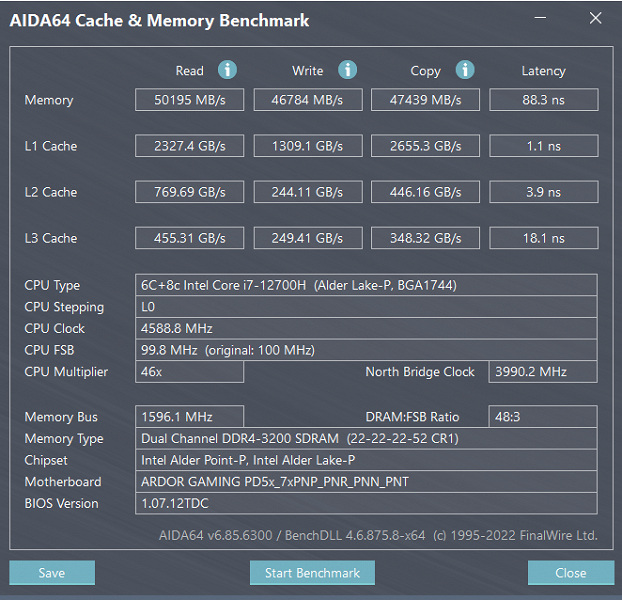
Представим полученные данные на диаграммах.
| Вид операции | Ardor Gaming Neo G17 | Lyambda LLT173M01 | MSI Katana GF76 |
|---|---|---|---|
| Чтение | 50195 | 49968 | 50087 |
| Запись | 46784 | 47062 | 47061 |
| Копирование | 47439 | 46370 | 46308 |
Различия в полученных результатах между участниками состязаний пренебрежимо малы, поэтому мы не склонны делить места на воображаемом пьедестале почета и называть победителя. Как уверял нас великий Пушкин, «все годны в строй: у нас ведь не парад».
Поскольку в наших испытаниях производительности в реальных приложениях есть тесты скорости системного накопителя, приведем здесь в виде преамбулы результаты тестирования при помощи популярной утилиты CrystalDiskMark и оценим их в сравнении с SSDs в конкурирующих моделях. Напомним, что в отобранных нами для этого игровых ноутбуках установлены следующие твердотельные накопители:
- Ardor Gaming Neo G17 — 1 ТБ Samsung PM9A1 (MZVL21T0HCLR), PCIe Gen4 x4
- Lyambda LLT173M01 — 1 ТБ Crucial/Micron CT1000P2SSD8, PCIe Gen3 x4
- MSI Katana GF76 — 1 ТБ Micron 2450 MTFDKBA1T0TFK, PCIe Gen4 x4
Представим для наглядности диаграммы.
| Вид операции | Ardor Gaming Neo G17 | Lyambda LLT173M01 | MSI Katana GF76 |
|---|---|---|---|
| Чтение | 4523 | 1252 | 2200 |
| Запись | 4486 | 2011 | 3453 |
| Смешаные | 4056 | 1293 | 2182 |
| Вид операции | Ardor Gaming Neo G17 | Lyambda LLT173M01 | MSI Katana GF76 |
|---|---|---|---|
| Чтение | 85 | 55 | 75 |
| Запись | 252 | 377 | 364 |
| Смешаные | 109 | 73 | 88 |
Лидерство SSD, установленного в Ardor Gaming Neo G17, несомненно. «Серебро» достается MSI Katana GF76, а на третьем месте утверждается Lyambda LLT173M01.
Теперь обратимся к результатам тестирования ноутбука в реальных условиях в соответствии с методикой и набором приложений нашего тестового пакета iXBT Application Benchmark 2020 и сравним его достижения с показателями конкурентов. Для целей традиционного сравнения в левой колонке таблицы приведены данные референсного десктопа с 6-ядерным Intel Core i5-9600K.
| Тест | Референсный результат (Intel Core i5-9600K) |
Ardor Gaming Neo G17 (Intel Core i7-12700H) |
Lyambda LLT173M01 (Intel Core i9-12900H) |
MSI Katana GF76 (Intel Core i7-12700H) |
|---|---|---|---|---|
| Видеоконвертирование, баллы | 100 | 136 | 178 | 184 |
| MediaCoder x64 0.8.57, c | 132,0 | 86,5 | 65,3 | 64,0 |
| HandBrake 1.2.2, c | 157,4 | 117,4 | 91,2 | 88,1 |
| VidCoder 4.36, c | 385,9 | 310,6 | 237,1 | 229,8 |
| Рендеринг, баллы | 100 | 151 | 195 | 211 |
| POV-Ray 3.7, с | 98,9 | 69,3 | 47,8 | 45,6 |
| Cinebench R20, с | 122,2 | 76,4 | 57,4 | 54,1 |
| Вlender 2.79, с | 152,4 | 100,6 | 79,2 | 78,6 |
| Adobe Photoshop CС 2019 (3D-рендеринг), c | 150,3 | 98,9 | 87,7 | 71,6 |
| Создание видеоконтента, баллы | 100 | 143 | 175 | 179 |
| Adobe Premiere Pro CC 2019 v13.01.13, c | 298,9 | 218,0 | 176,9 | 179,0 |
| Magix Vegas Pro 16.0, c | 363,5 | 277,6 | 222,4 | 227,0 |
| Magix Movie Edit Pro 2019 Premium v.18.03.261, c | 413,3 | — | 193,8 | — |
| Adobe After Effects CC 2019 v 16.0.1, с | 468,7 | 285,0 | 229,0 | 217,3 |
| Photodex ProShow Producer 9.0.3782, c | 191,1 | — | 144,5 | — |
| Обработка цифровых фотографий, баллы | 100 | 176 | 185 | 188 |
| Adobe Photoshop CС 2019, с | 864,5 | 611,9 | 557,6 | 570,7 |
| Adobe Lightroom Classic СС 2019 v16.0.1, c | 138,5 | 82,4 | 58,2 | 75,0 |
| Phase One Capture One Pro 12.0, c | 254,2 | 110,0 | 148,0 | 106,6 |
| Распознавание текста, баллы | 100 | 194 | 228 | 246 |
| Abbyy FineReader 14 Enterprise, c | 492,0 | 253,3 | 216,0 | 200,3 |
| Архивирование, баллы | 100 | 179 | 161 | 183 |
| WinRAR 5.71 (64-bit), c | 472,3 | 261,3 | 305,0 | 253,1 |
| 7-Zip 19, c | 389,3 | 220,4 | 232,0 | 216,6 |
| Научные расчеты, баллы | 100 | 163 | 188 | 188 |
| LAMMPS 64-bit, c | 151,5 | 92,6 | 83,7 | 79,5 |
| NAMD 2.11, с | 167,4 | 84,8 | 80,9 | 80,6 |
| Mathworks Matlab R2018b, c | 71,1 | 51,9 | 41,6 | 42,1 |
| Dassault SolidWorks 2018 SP05 + Flow Simulation, c | 130,0 | 82,0 | 67,0 | — |
| Интегральный результат без учета накопителя, баллы | 100 | 162 | 186 | 196 |
| WinRAR 5.71 (Store), c | 78,0 | 24,4 | 26,8 | 23,4 |
| Скорость копирования данных, c | 42,6 | 6,7 | 16,5 | 8,7 |
| Интегральный результат накопителя, баллы | 100 | 451 | 274 | 404 |
| Интегральный результат производительности, баллы | 100 | 220 | 209 | 243 |
Учитывая обилие чисел, удобнее оценивать положение дел с производительностью с помощью диаграмм.
| Тест | Ardor Gaming Neo G17 | Lyambda LLT173M01 | MSI Katana GF76 |
|---|---|---|---|
| Видеоконвертирование | 136 | 178 | 184 |
| Рендеринг | 151 | 195 | 211 |
| Создание видеоконтента | 143 | 175 | 179 |
| Обработка цифровых фотографий | 176 | 185 | 188 |
| Распознавание текста | 194 | 228 | 246 |
| Архивирование | 179 | 161 | 183 |
| Научные расчеты | 163 | 188 | 188 |
При анализе показателей в семи номинациях становится очевидным, что ни на первое, ни на второе места герой обзора претендовать не может. Поэтому интрига состоит в том, как изменятся позиции соперников в итоговой турнирной таблице при учете результатов их накопителей.
| Тест | Ardor Gaming Neo G17 | Lyambda LLT173M01 | MSI Katana GF76 |
|---|---|---|---|
| Без учета накопителя | 162 | 186 | 196 |
| Результат накопителя | 451 | 274 | 404 |
| Интегральный результат | 220 | 209 | 243 |
Корректировка интегрального результата производительности с учетом сумм баллов, полученных твердотельными системными хранилищами, привела к тому, что Ardor Gaming Neo G17 переместился с третьего на второе место, Lyambda LLT173M01 — со второго на третье, а победил, как и следовало ожидать, MSI Katana GF76.
Нужно указать на то, что если не сравнивать героя обзора с конкурентами, а взять его быстродействие, так сказать, per se, то его возможности следует признать вполне адекватными: по количеству баллов интегрального результата он более чем в вдвое опережает референсный десктоп. Это означает, что ему можно доверить любую ответственную работу, включая создание медиаконтента, научные расчеты и трехмерное моделирование.
Тестирование в играх
Процессор Intel Core i7-12700H в составе нашего героя обладает интегрированным графическим решением Intel Iris Xe Graphics, но оно не представляет решительно никакого интереса для геймера. Всерьез можно рассматривать лишь дискретную графику, а она у Ardor Gaming Neo G17 вполне адекватная, хотя и не топовая. Параметры экипировки машины графическими решениями можно получить в отчете приложения GPU-Z.
Постараемся оценить, как ноутбук справится с нашим испытательным набором современных игр в нативном разрешении экрана 1920×1080 при наиболее требовательных настройках графики, включая активацию трассировки лучей, и сравним показатели его игровой производительности с конкурентами. Напомним, что в играх при максимальном качестве изображения центральный процессор должен влиять на результаты минимально, поэтому предполагается соревнование почти исключительно видеокарт. В таблице ниже через дробь указаны средние и минимальные показатели fps.
| Игра | Ardor Gaming Neo G17 (GeForce RTX 3070) |
Lyambda LLT173M01 (GeForce RTX 3070 Ti) |
MSI Katana GF76 (GeForce RTX 3060) |
|---|---|---|---|
| World of Tanks | 247/159 | 241/157 | 142/113 |
| World of Tanks (RT) | 163/112 | 162/115 | 121/87 |
| Far Cry 5 | 138/110 | 147/120 | 112/98 |
| Tom Clancy’s Ghost Recon Wildlands | 76/63 | 85/62 | 59/52 |
| Metro: Exodus | 75/38 | 77/39 | 59/32 |
| Metro: Exodus (RT) | 72/34 | 63/35 | 44/26 |
| World War Z | 182/137 | 207/112 | 138/112 |
| Deus Ex: Mankind Divided | 96/72 | 60/58 | 76/61 |
| F1 2018 | 193/139 | 158/133 | 137/115 |
| Strange Brigade | 194/110 | 193/107 | 142/65 |
| Assassin’s Creed Odyssey | 82/32 | 81/38 | 68/37 |
| Borderlands 3 | 94 | 93 | 73 |
| Gears 5 | 126/95 | 121/92 | 87/71 |
| Total War Saga: Troy | 91/71 | 95/75 | 71/54 |
| Horizon Zero Dawn | 125/57 | 103/58 | 91/48 |
При подсчете результатов минимальных fps MSI Katana GF76 остается аутсайдером, а Lyambda LLT173M01 и Ardor Gaming Neo G17 имеют по 7 побед из 14 каждый. По средним fps у MSI Katana GF76 нет ни одной победы, у Lyambda LLT173M01 — 5, у Ardor Gaming Neo G17 — 10. Поэтому первое место в итоге двоеборья присуждается герою обзора. Он, кстати, в полной мере соответствует своему игровому назначению, демонстрируя соответствие условному стандарту средних/минимальных fps 60/30 во всех игровых тестах нашего набора.
Заключение
Еще один бренд, еще один шаг к диверсификации импорта с переориентацией с Запада на Восток. По нашему мнению, вариант удачный. Основа конфигурации привычная, «зелено-голубая» (Nvidia+Intel), видеокарта субтоповая, GeForce RTX 3070 Laptop с 8 ГБ GDDR6. Экран большой, 17,3 дюйма по диагонали, разрешение стандартное, Full HD. Яркости недостаточно для игры на открытом воздухе, но она все же выше, чем у конкурентов. Оперативной памяти (16 ГБ) вполне хватит для любой игры, а при желании можно довести ее объем вплоть до максимума 64 ГБ. Сетевые возможности обеспечивают гигабитный адаптер Ethernet и беспроводной Wi-Fi 6 (802.11ax), причем по скоростям подключения последний опережает собственный аналог в составе одной из соперничающих моделей ноутбуков. Процессор Intel Core i7-12700H не в состоянии на равных соревноваться с Intel Core i9-12900H, но при испытаниях в реальных приложениях обеспечивает вдвое большую сумму баллов, чем референсный десктоп, а SSD-накопитель по проворству опережает системные накопители конкурентов. Кстати, можно установить еще и второе NVMe-устройство в свободный слот М.2. Во всех пятнадцати играх нашего стандартного испытательного набора обеспечена отличная играбельность на уровне или с превышением стандарта 60/30 средних/минимальных fps.
Благодарим Ardor Gaming за предоставленный для тестирования ноутбук